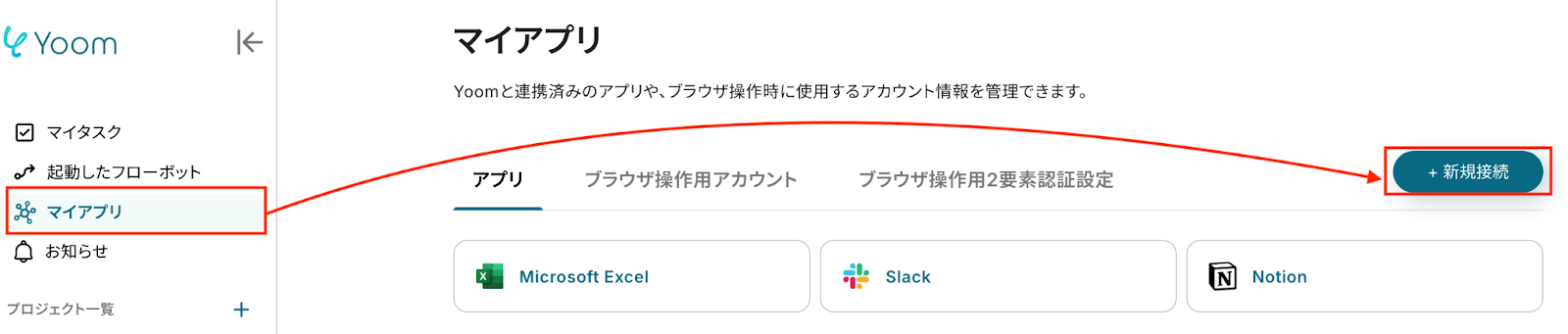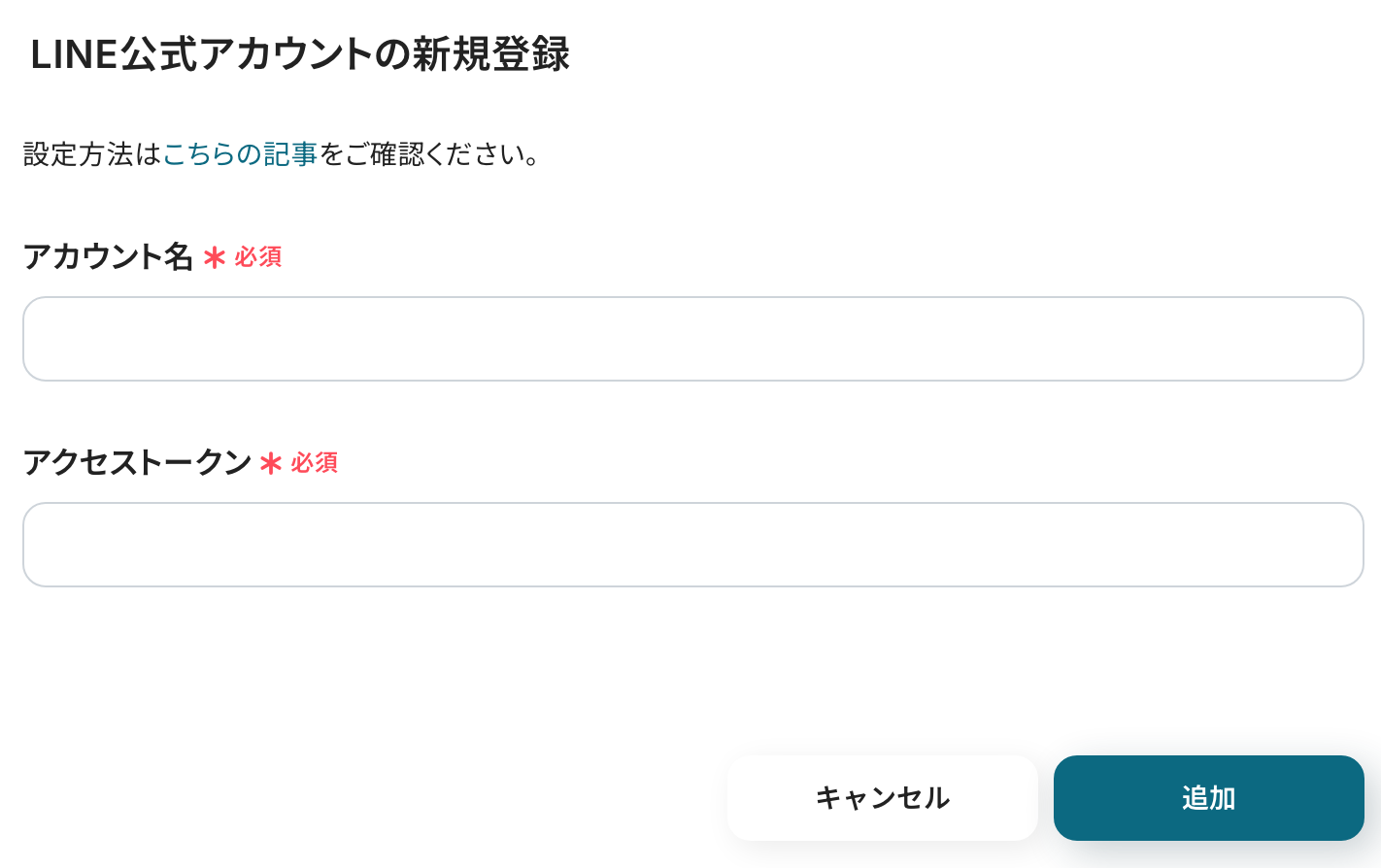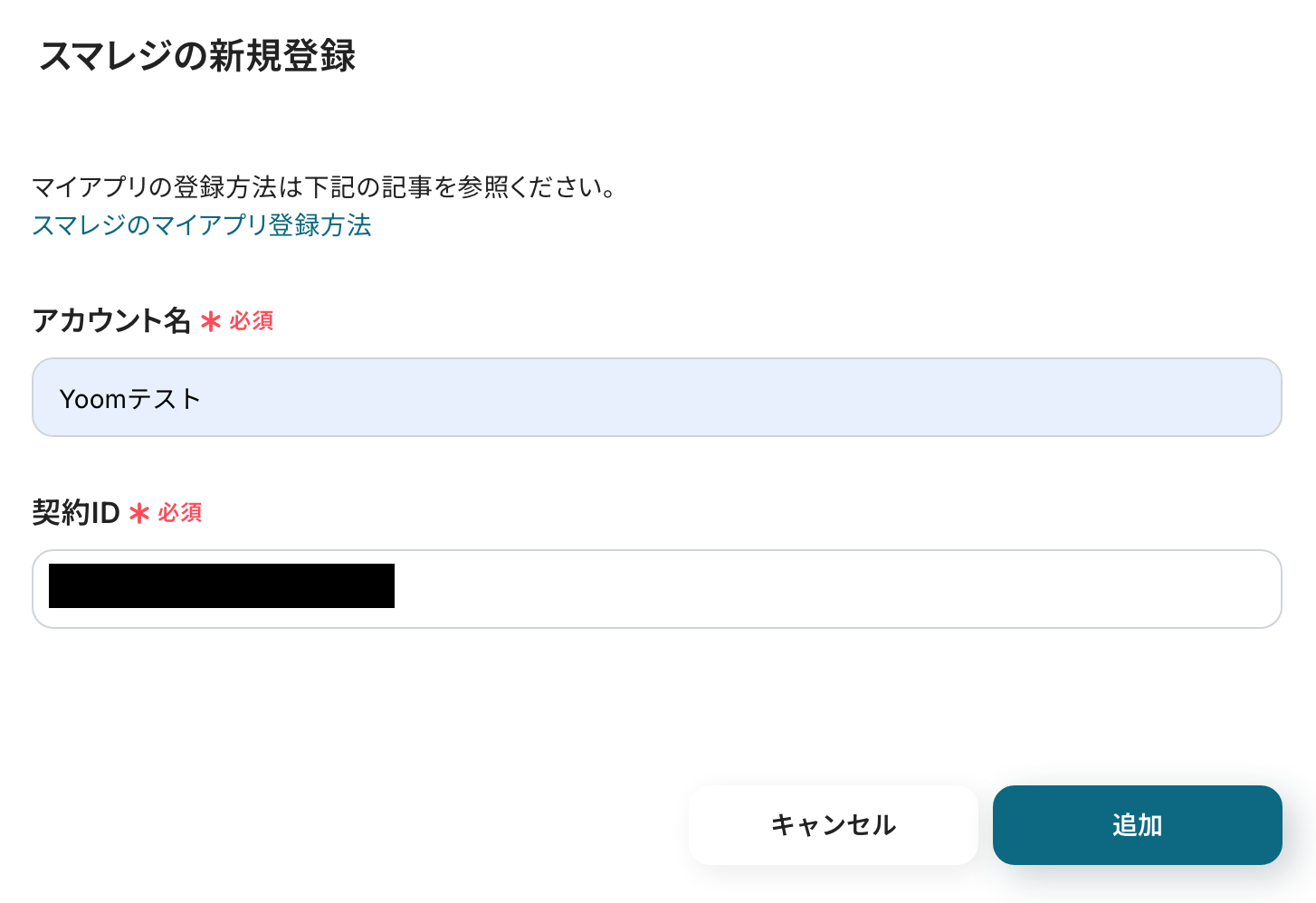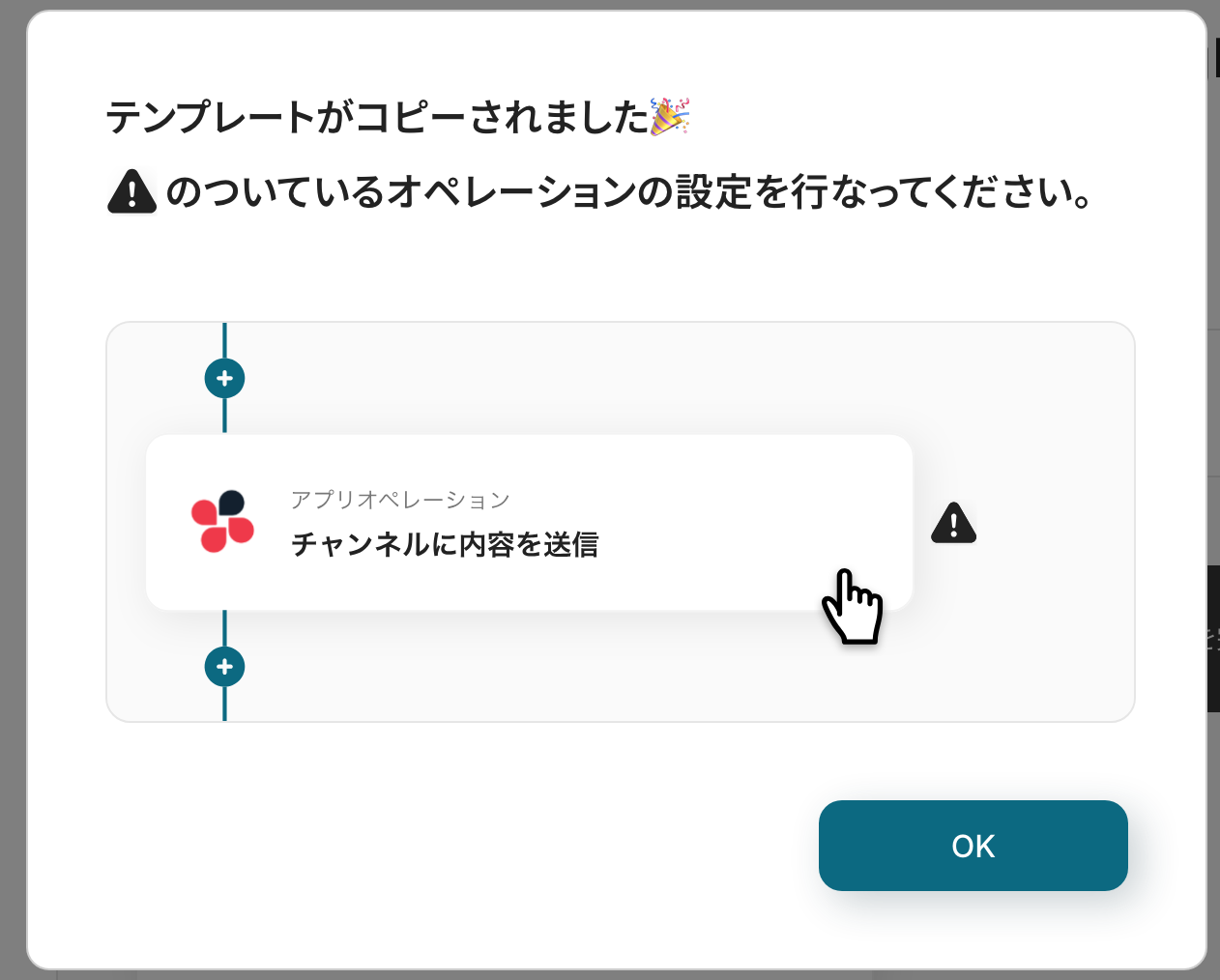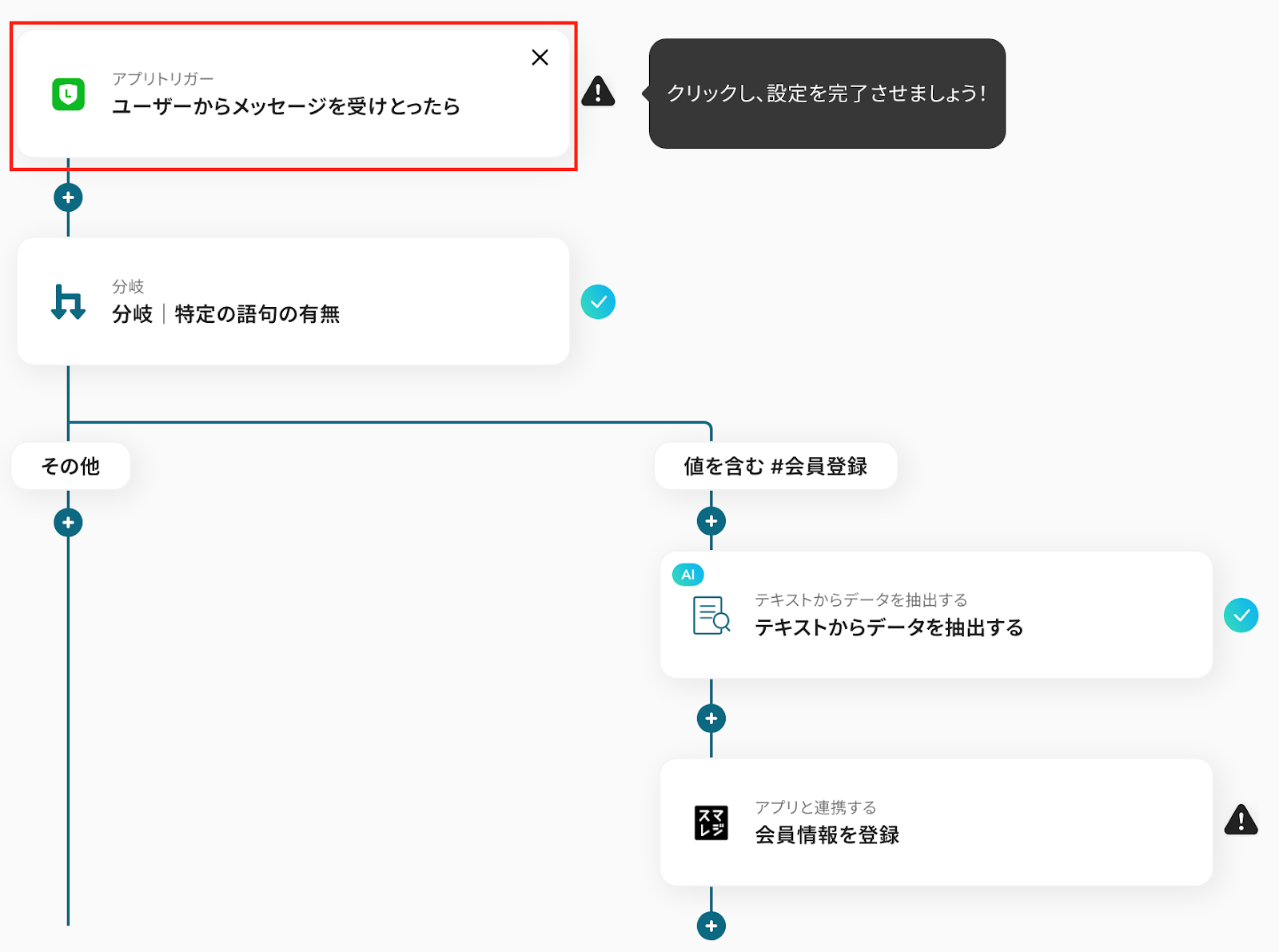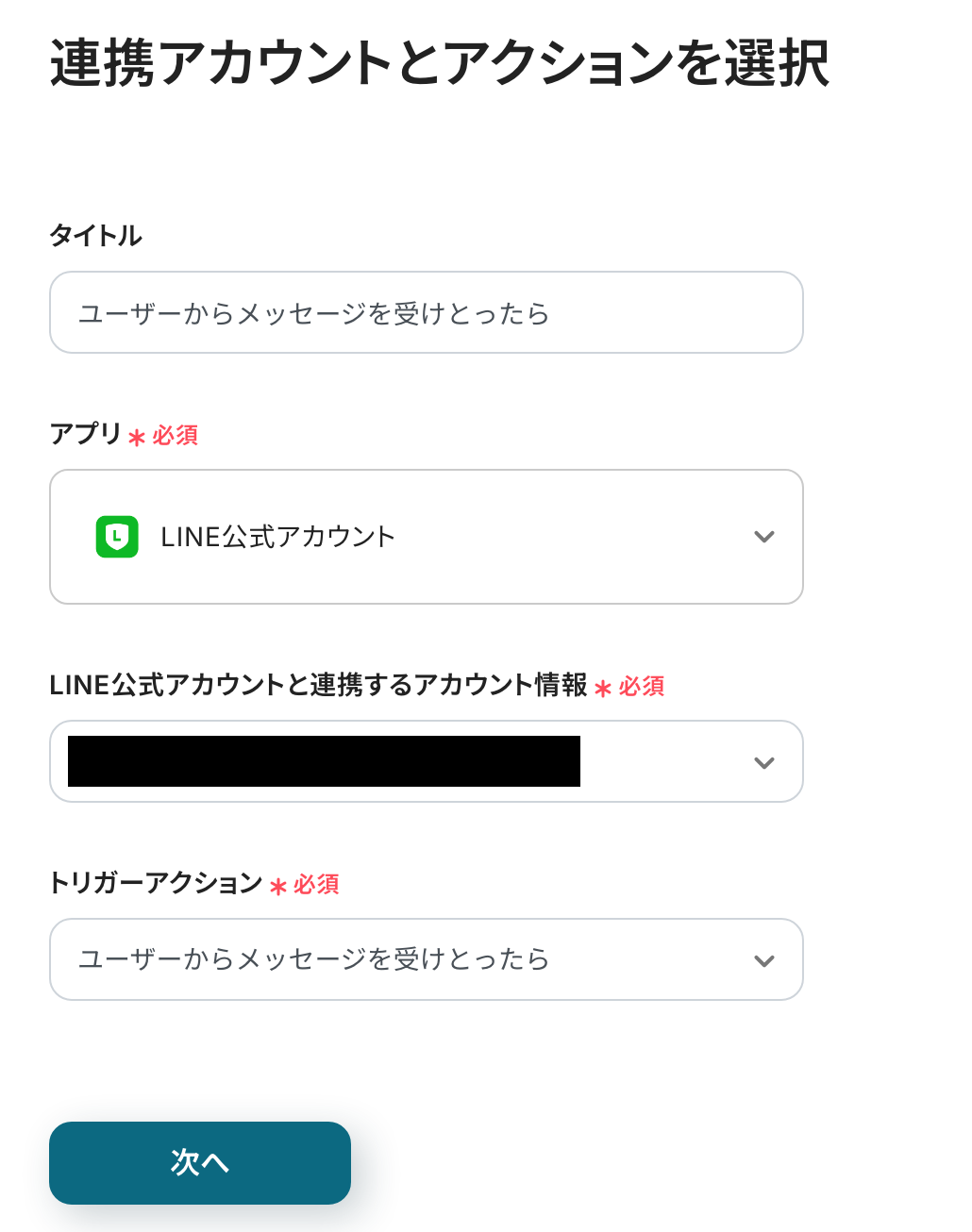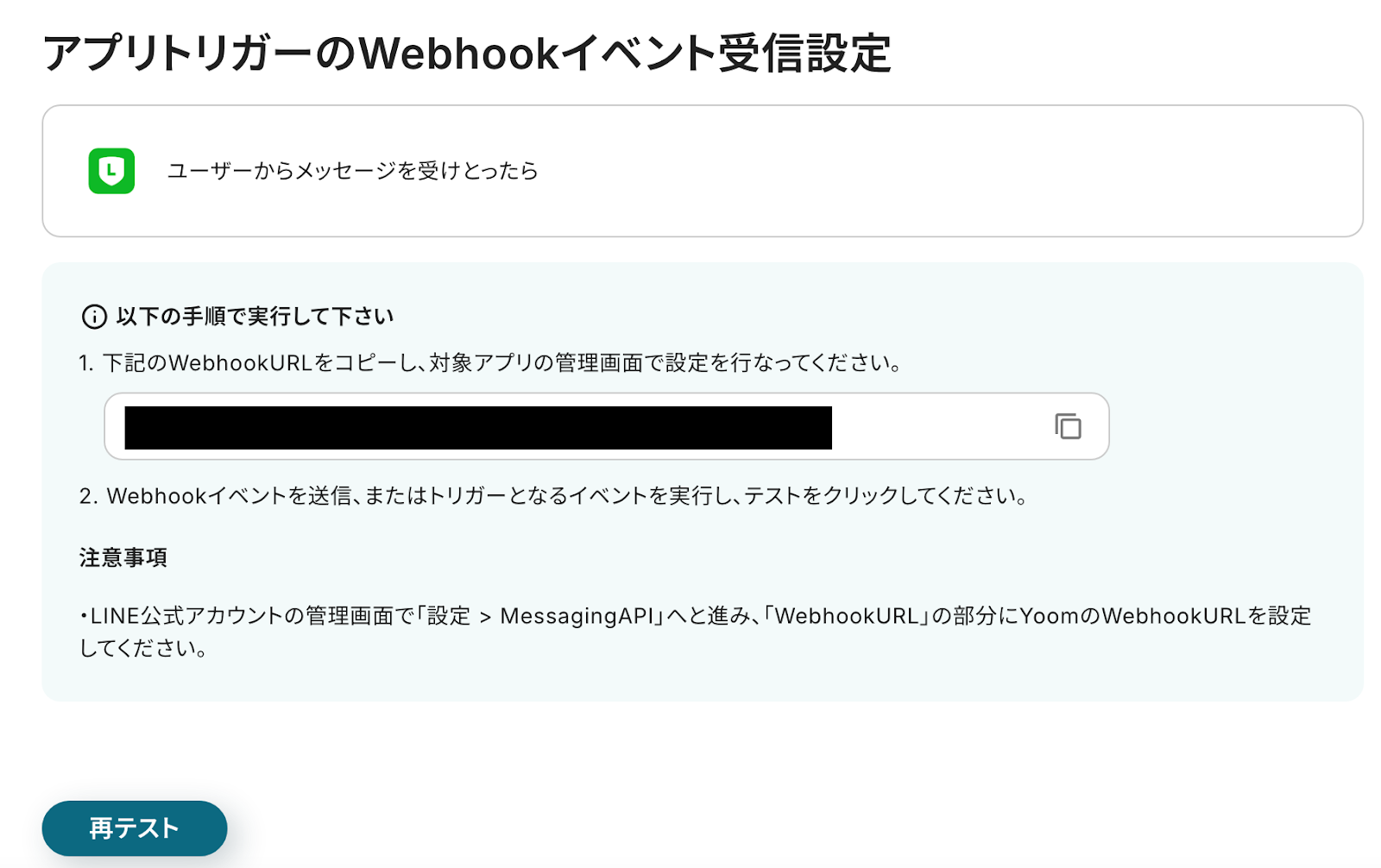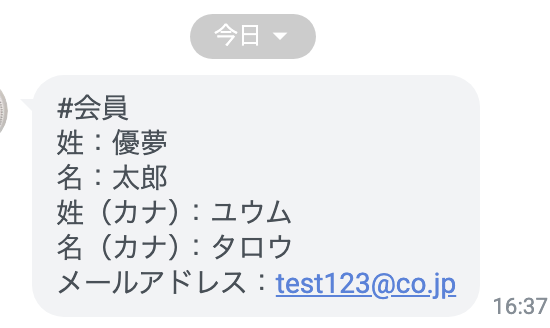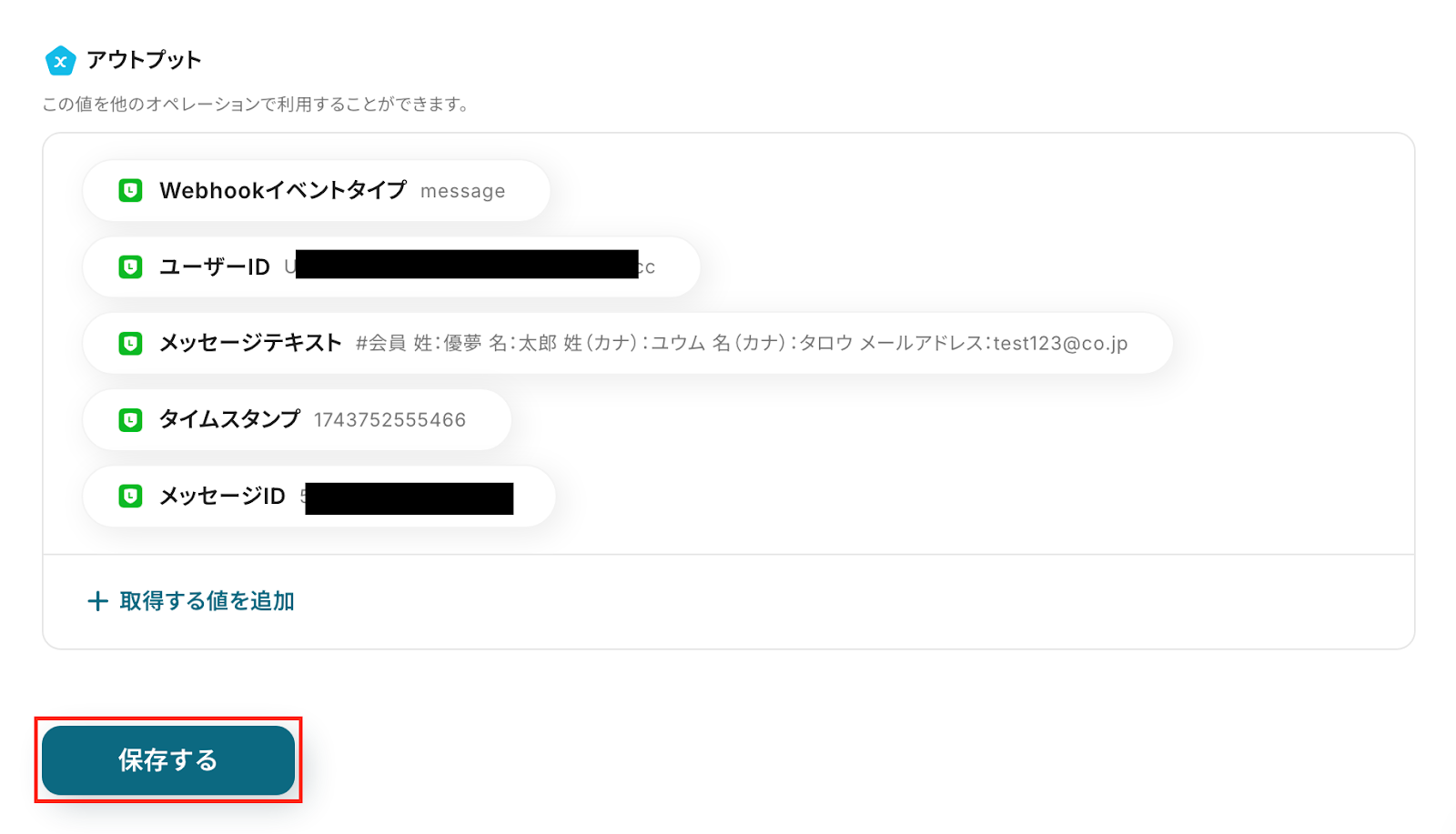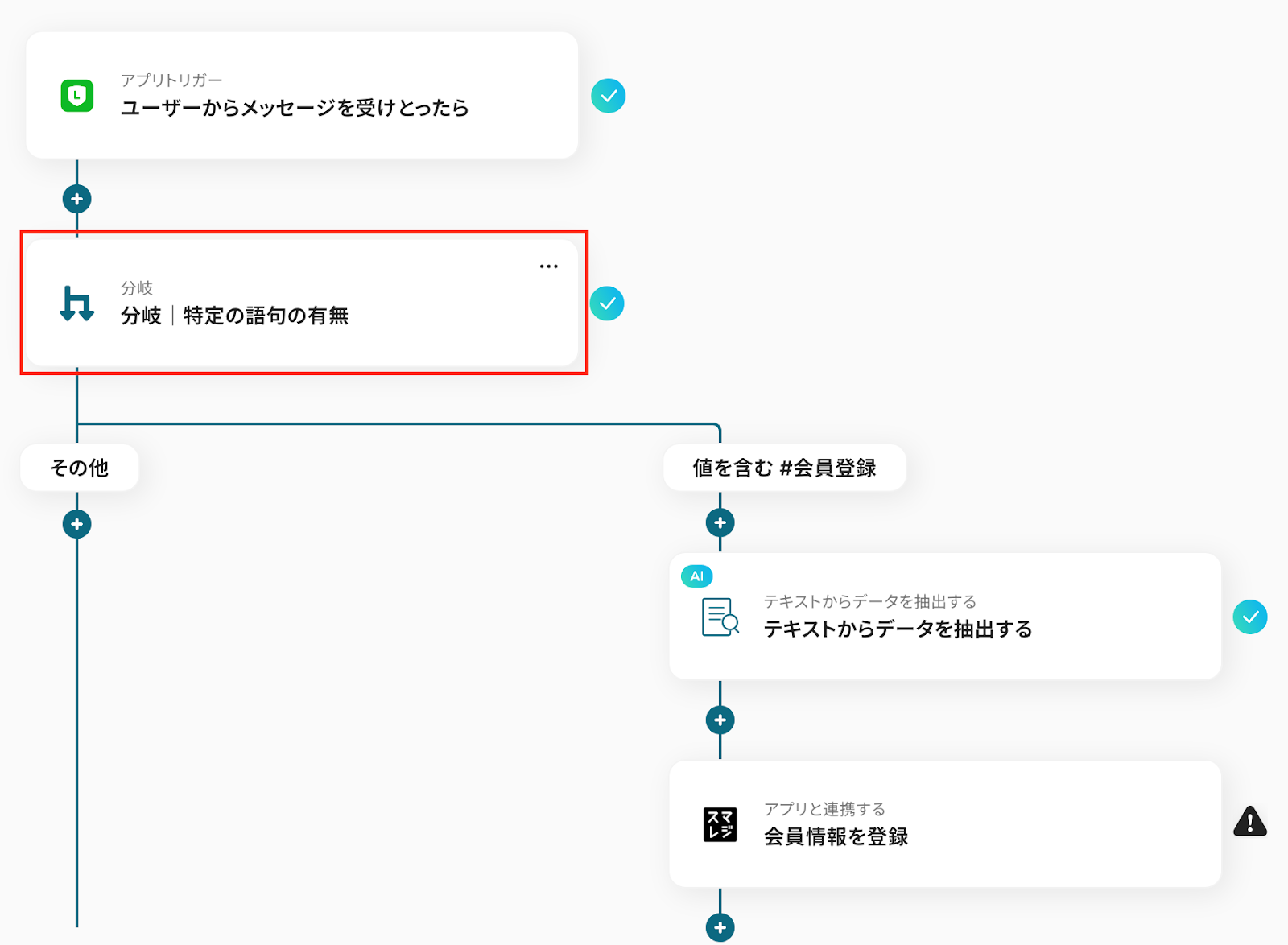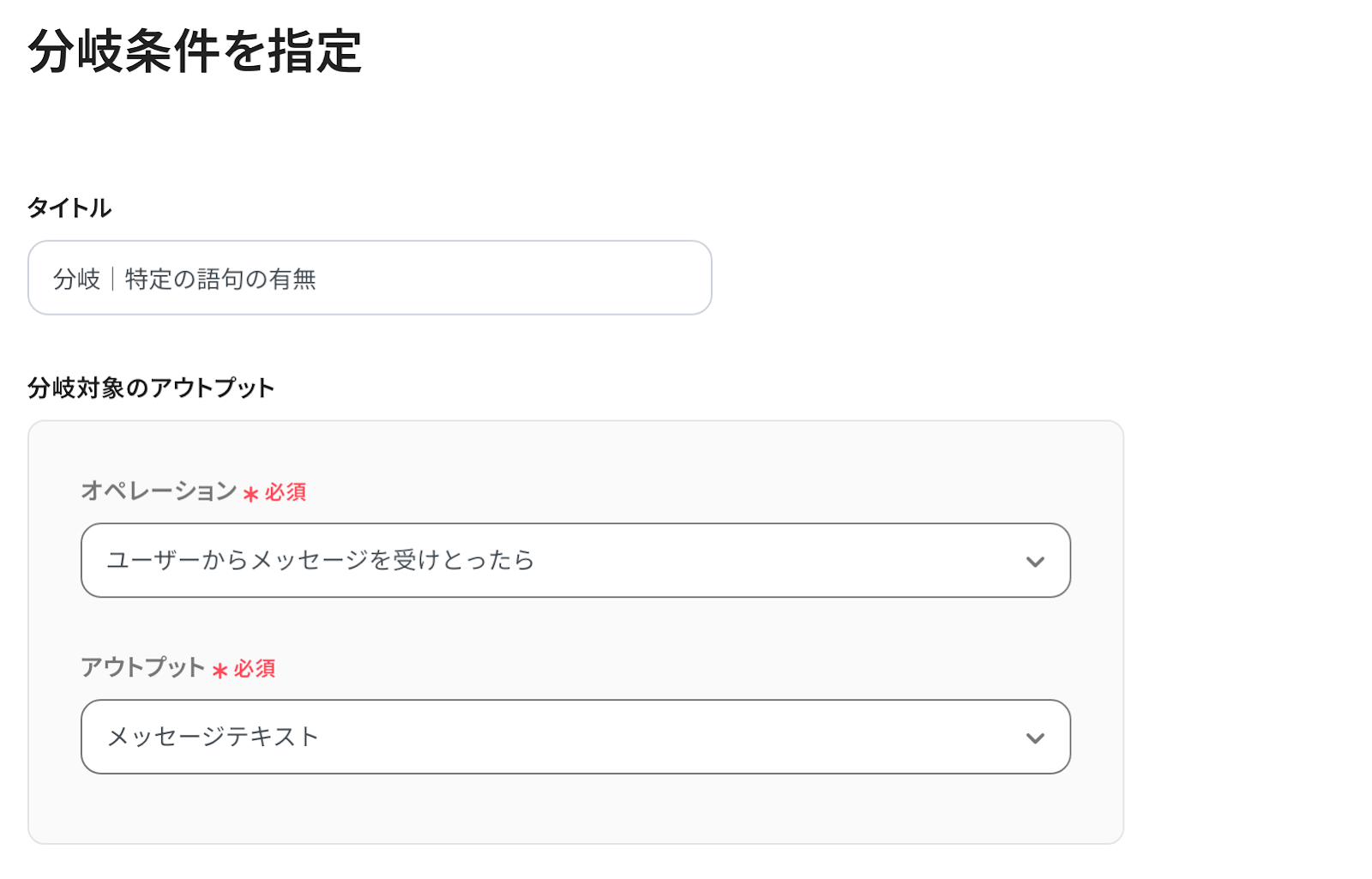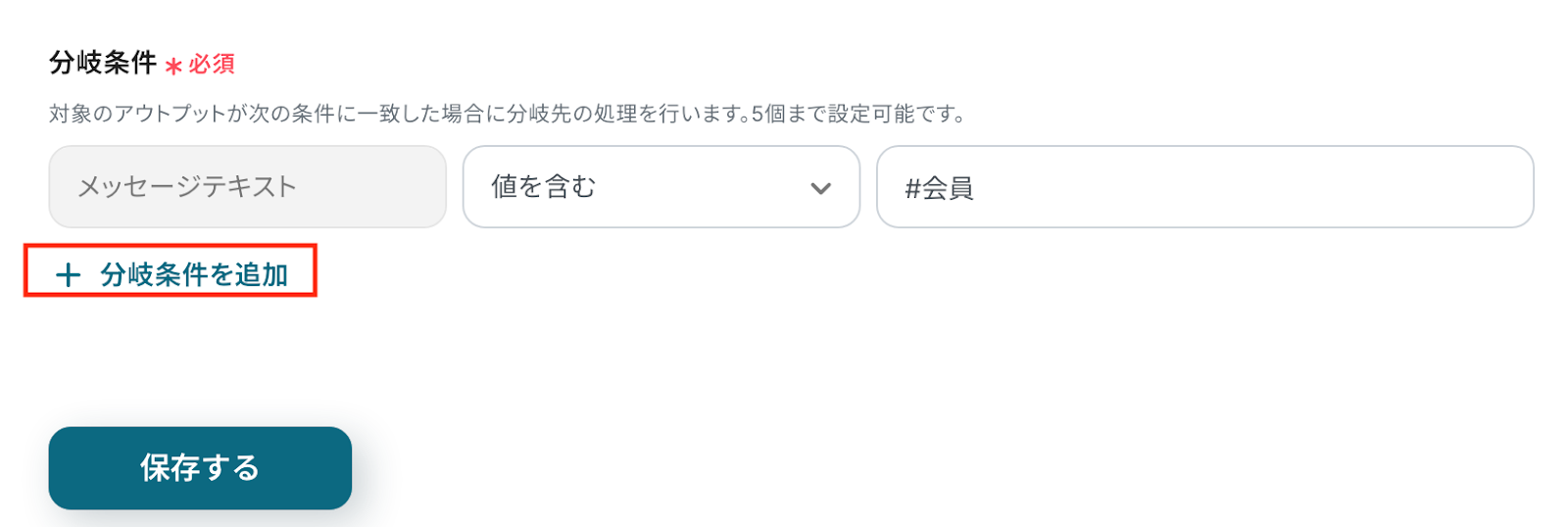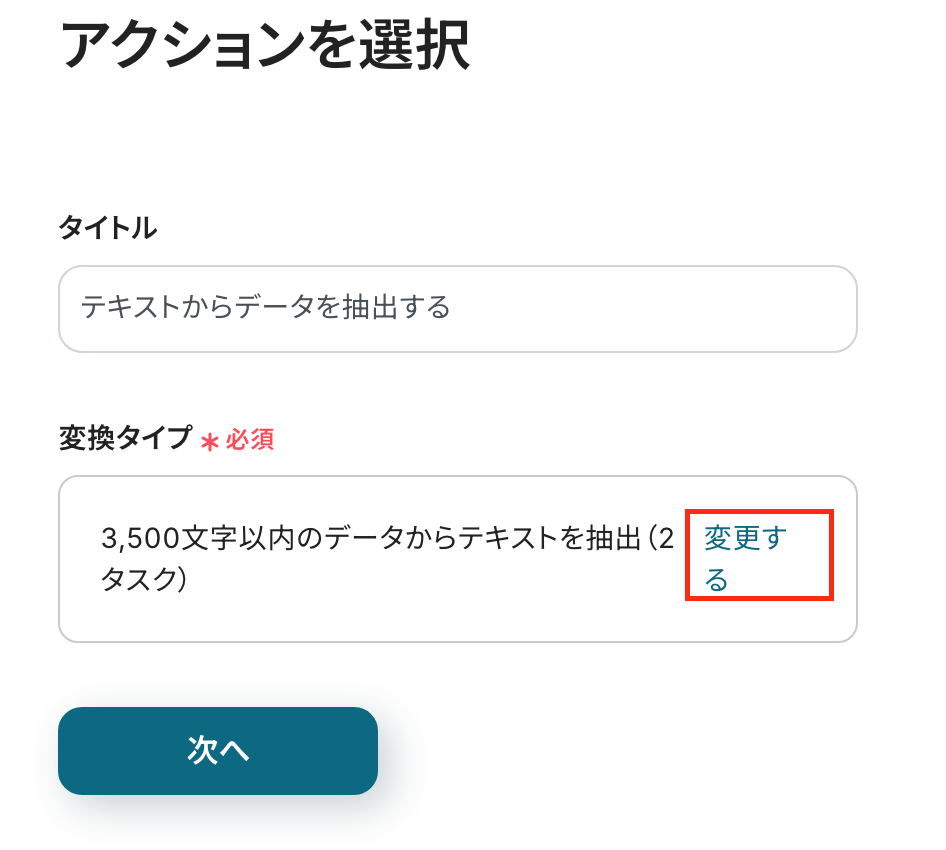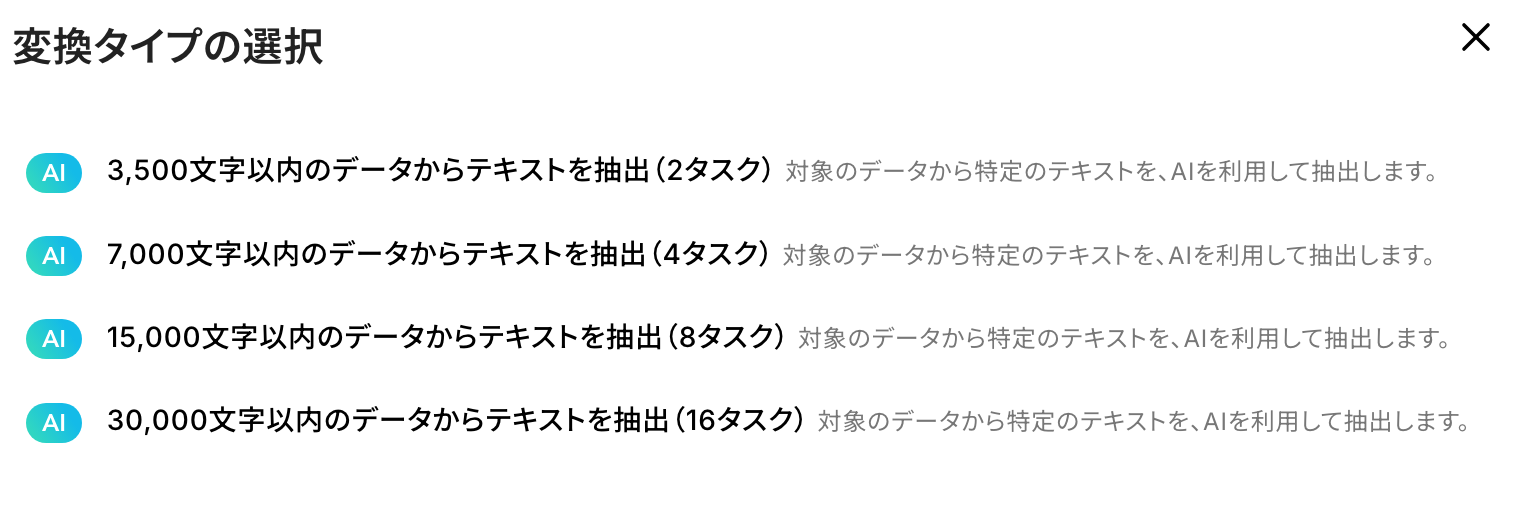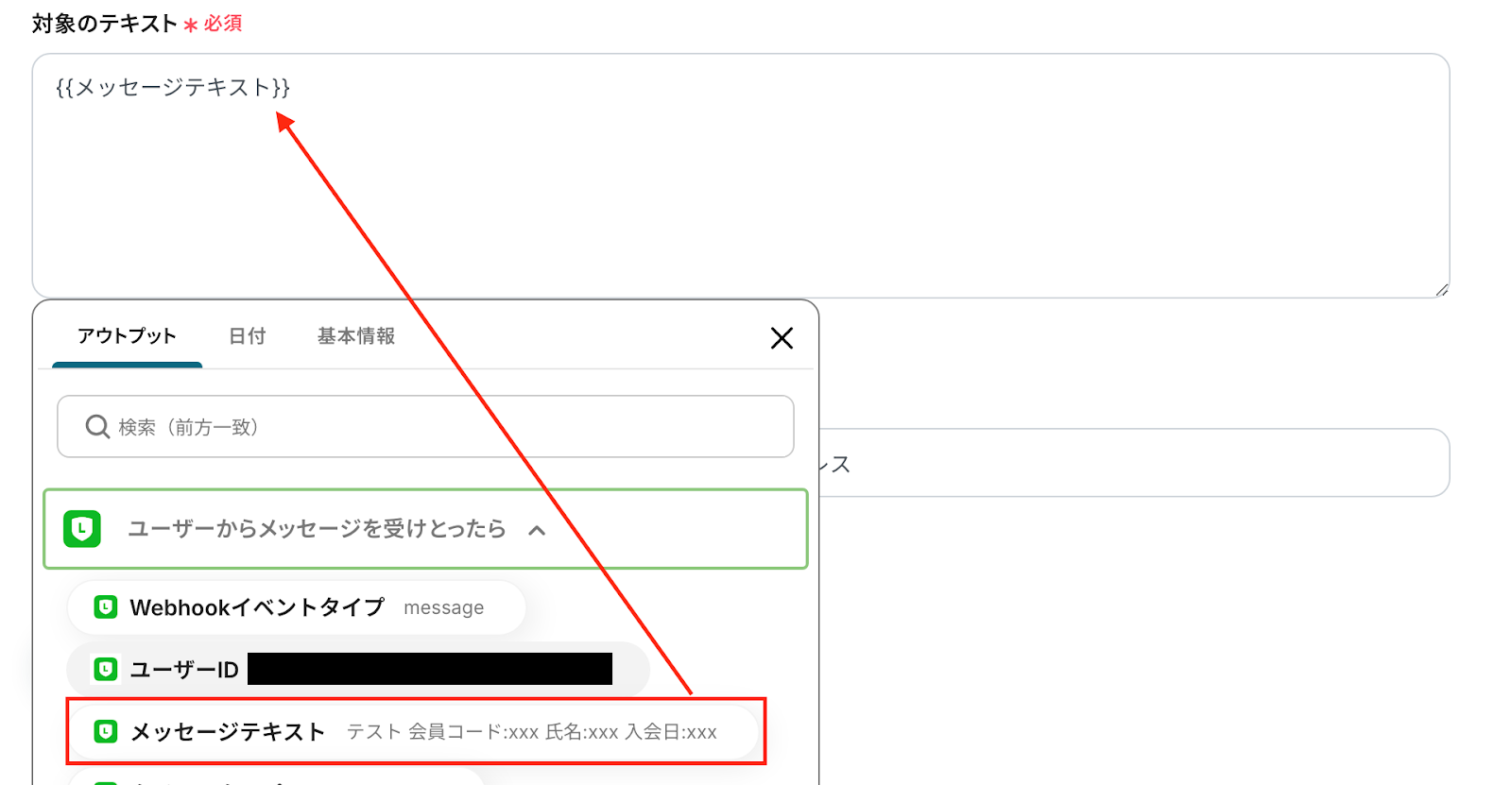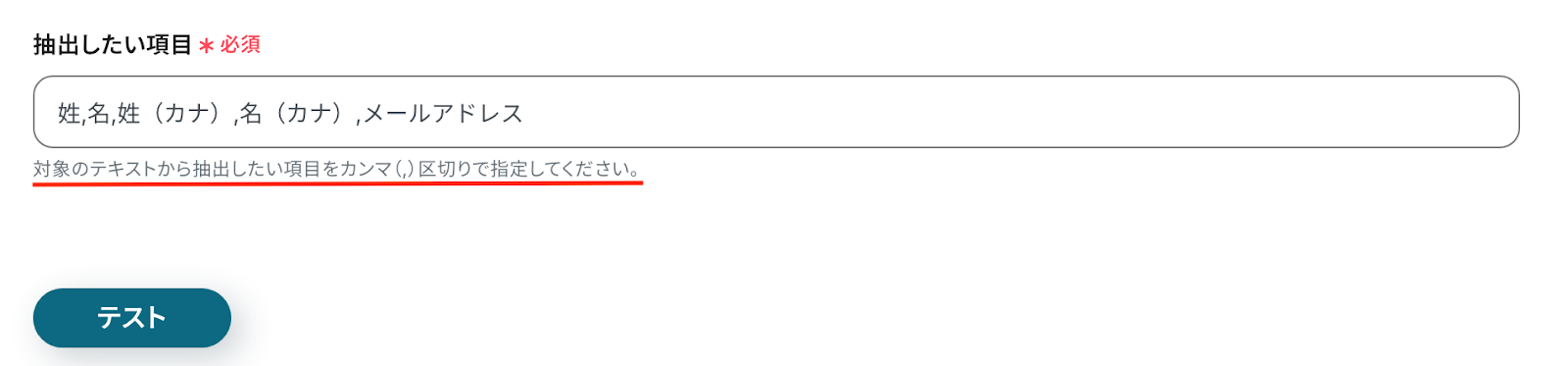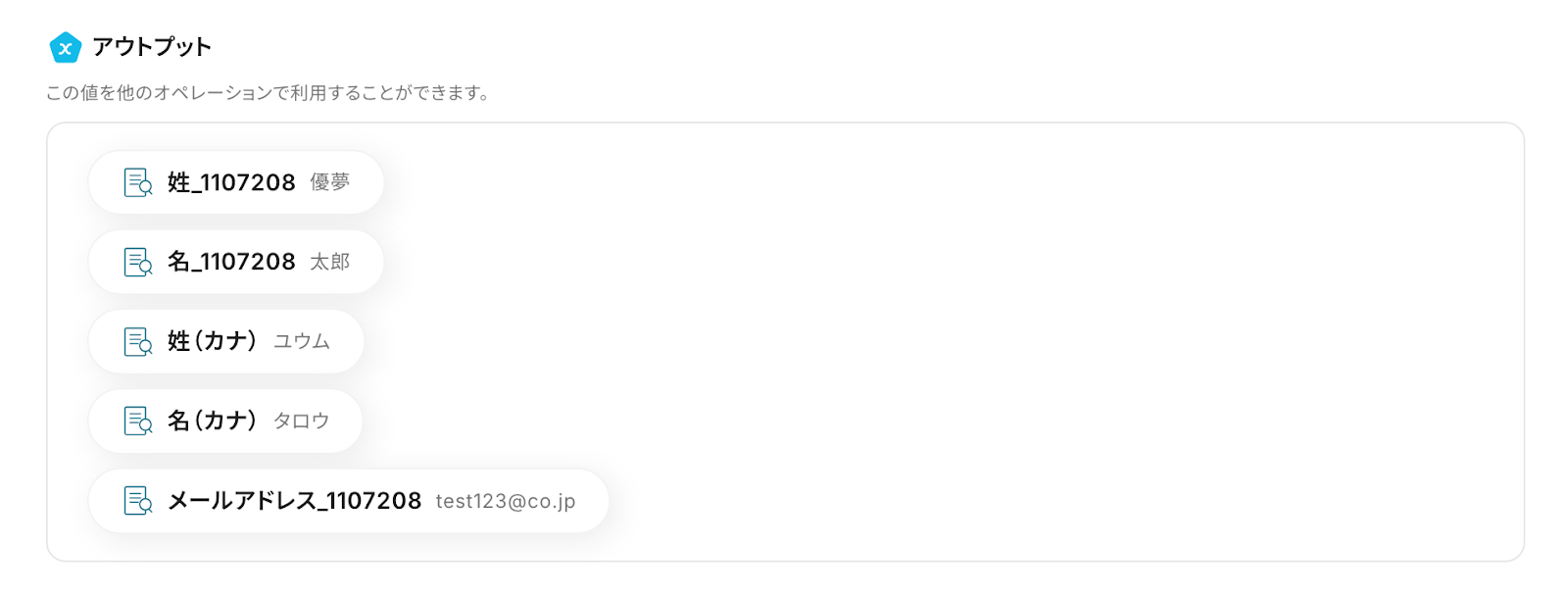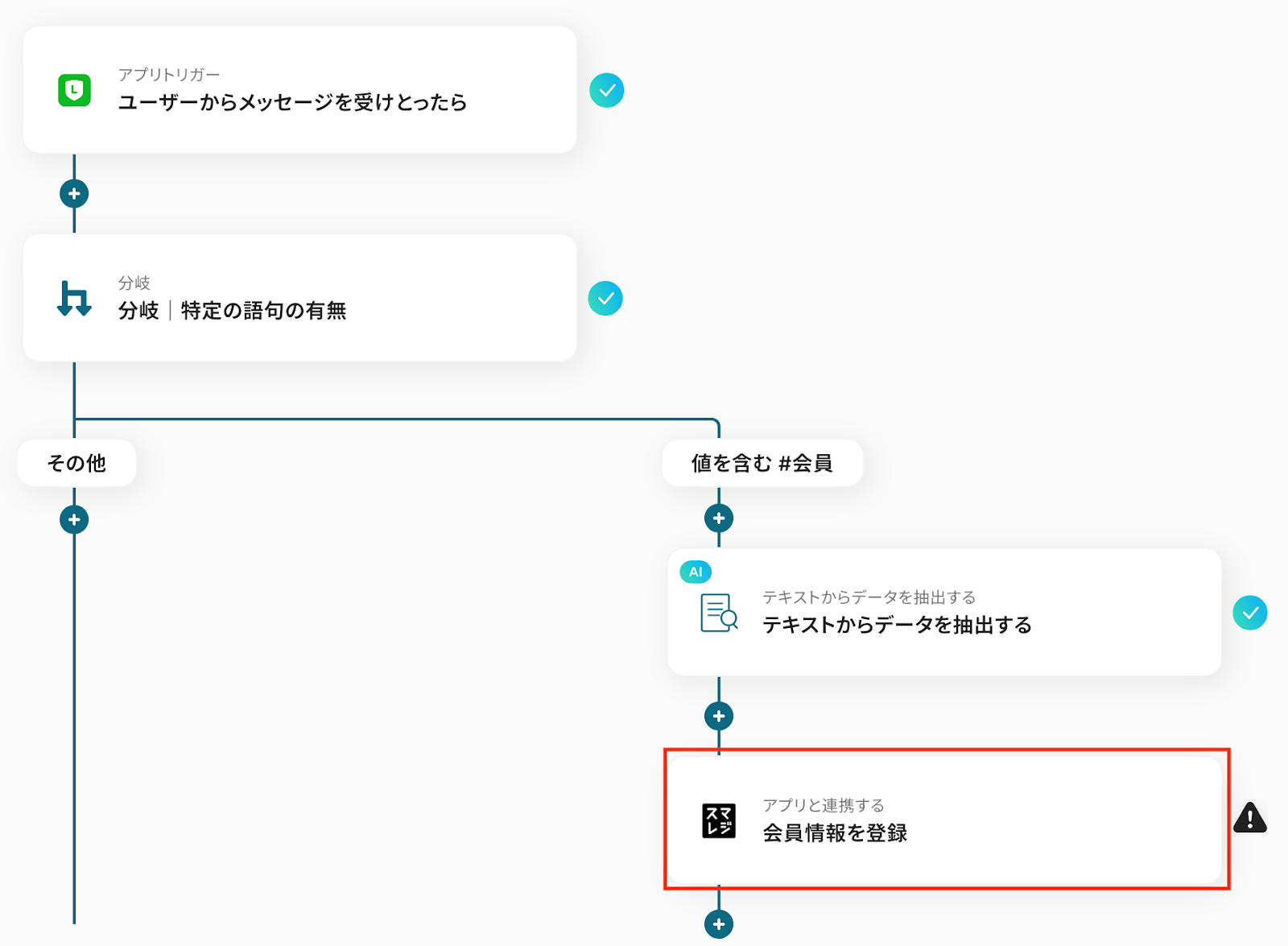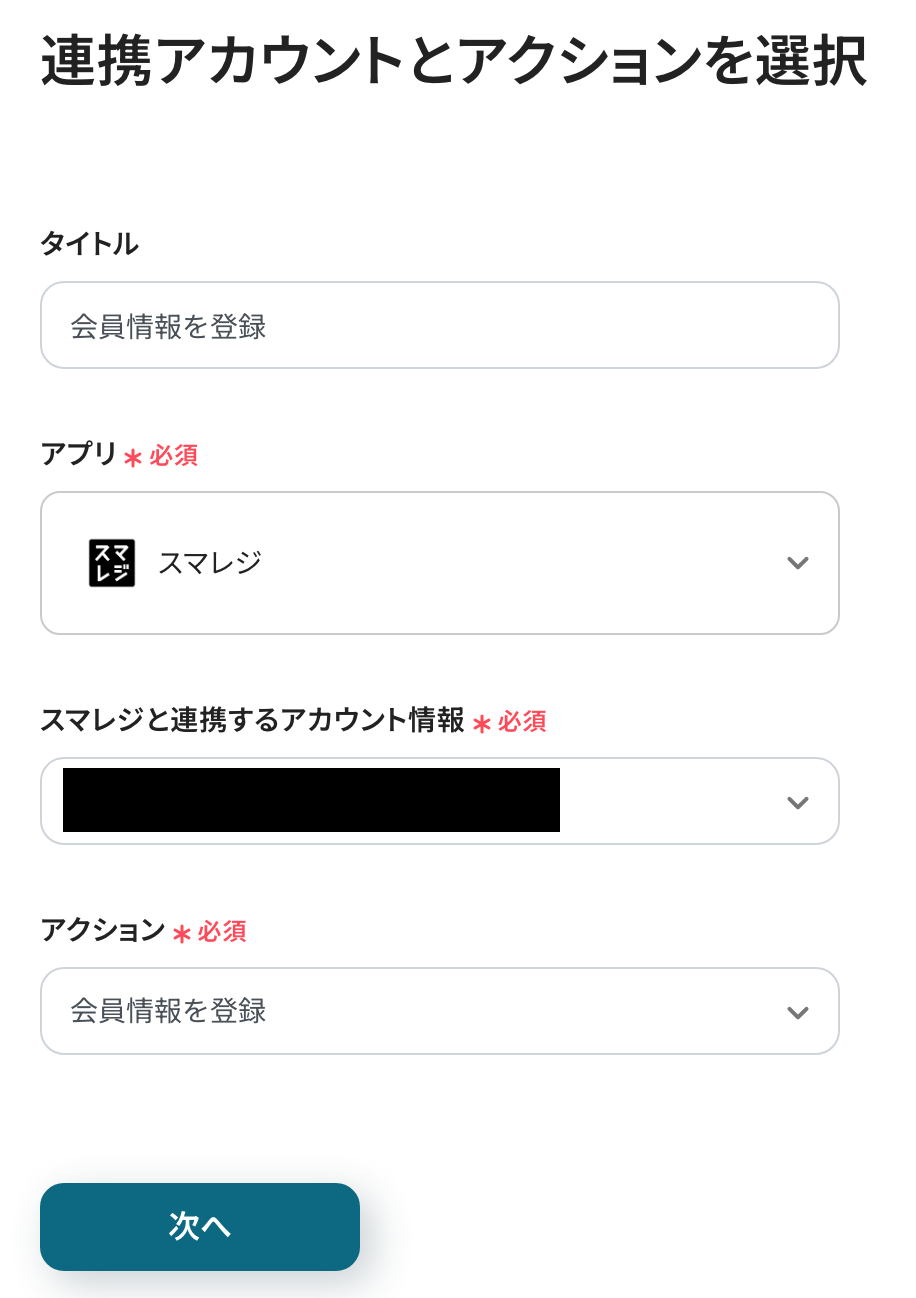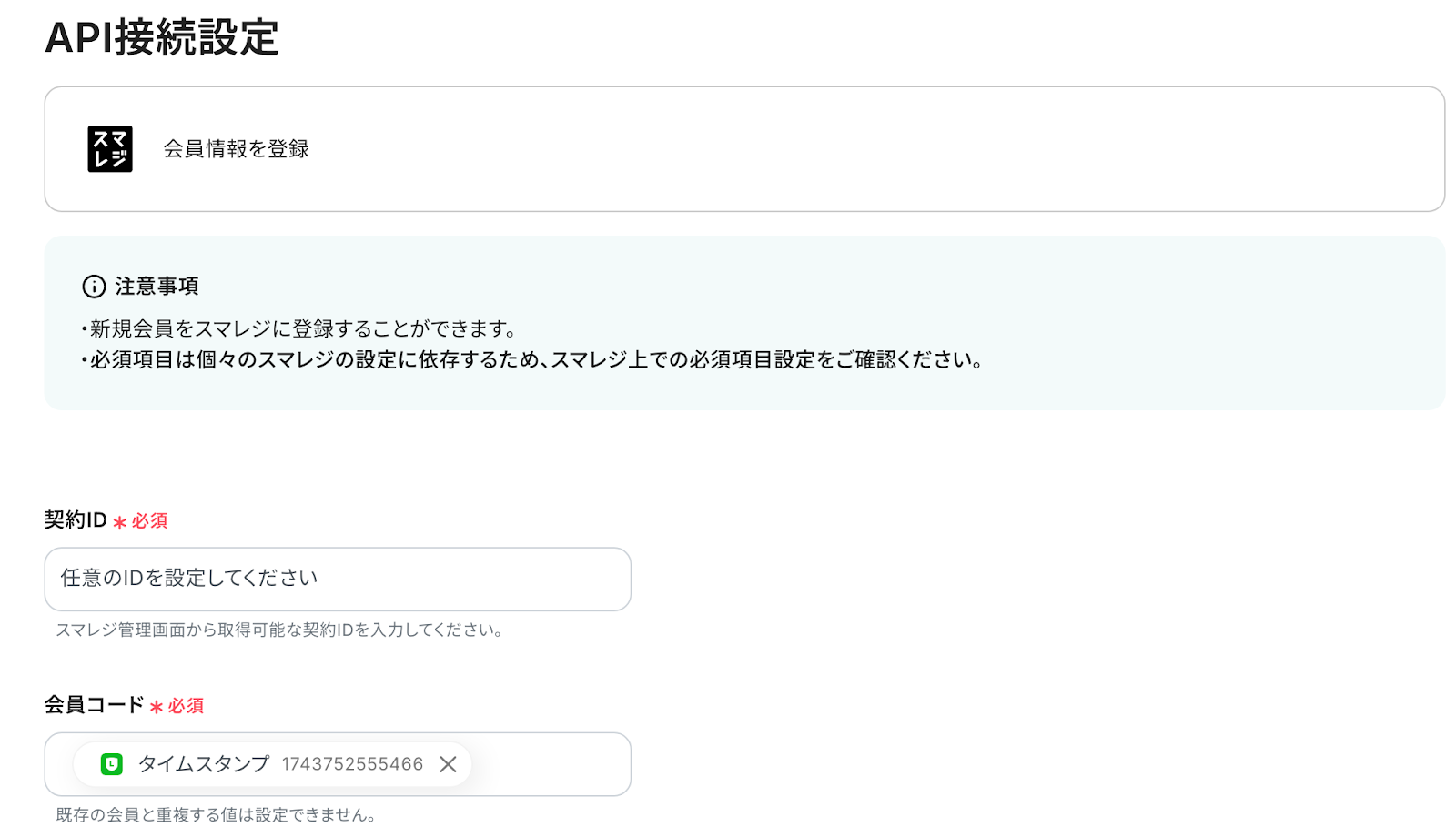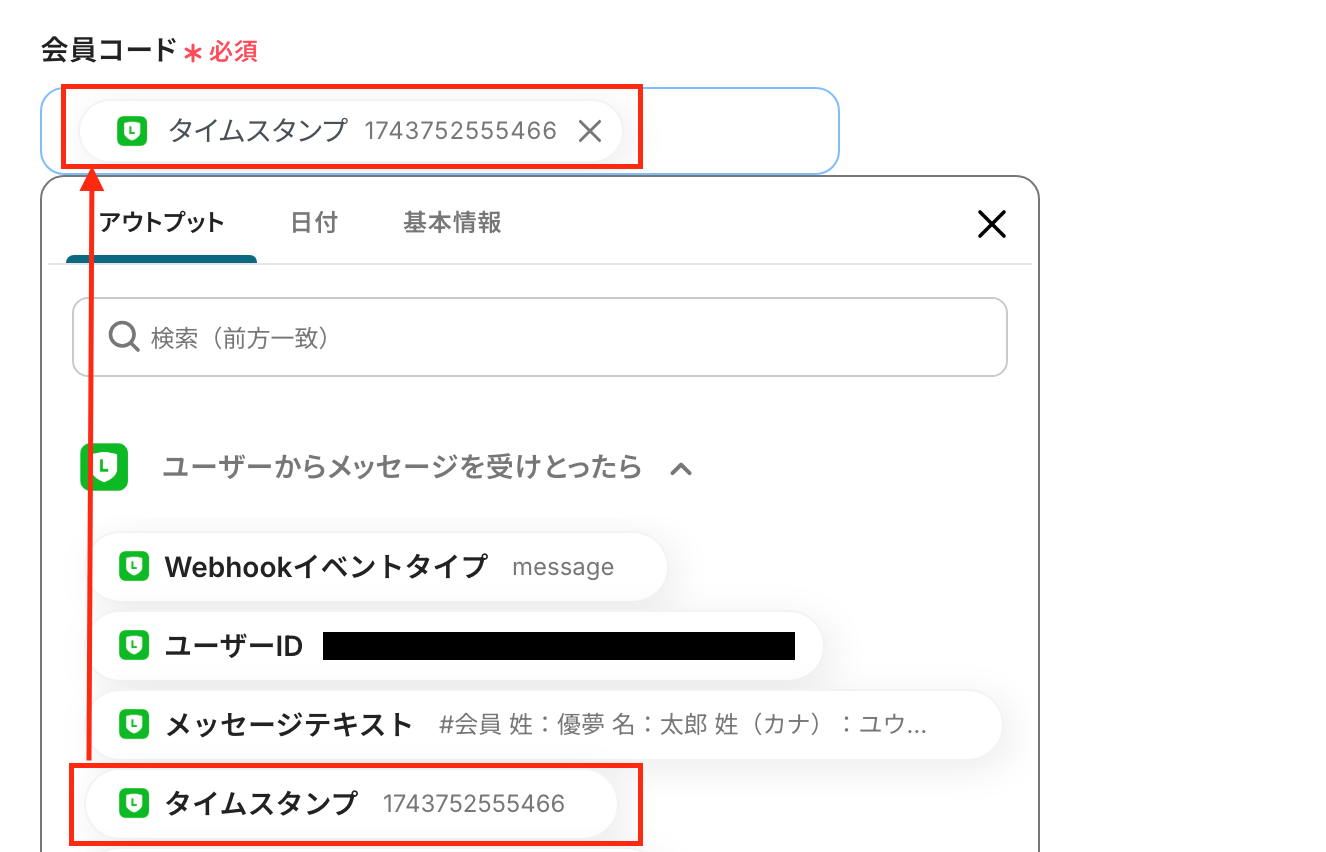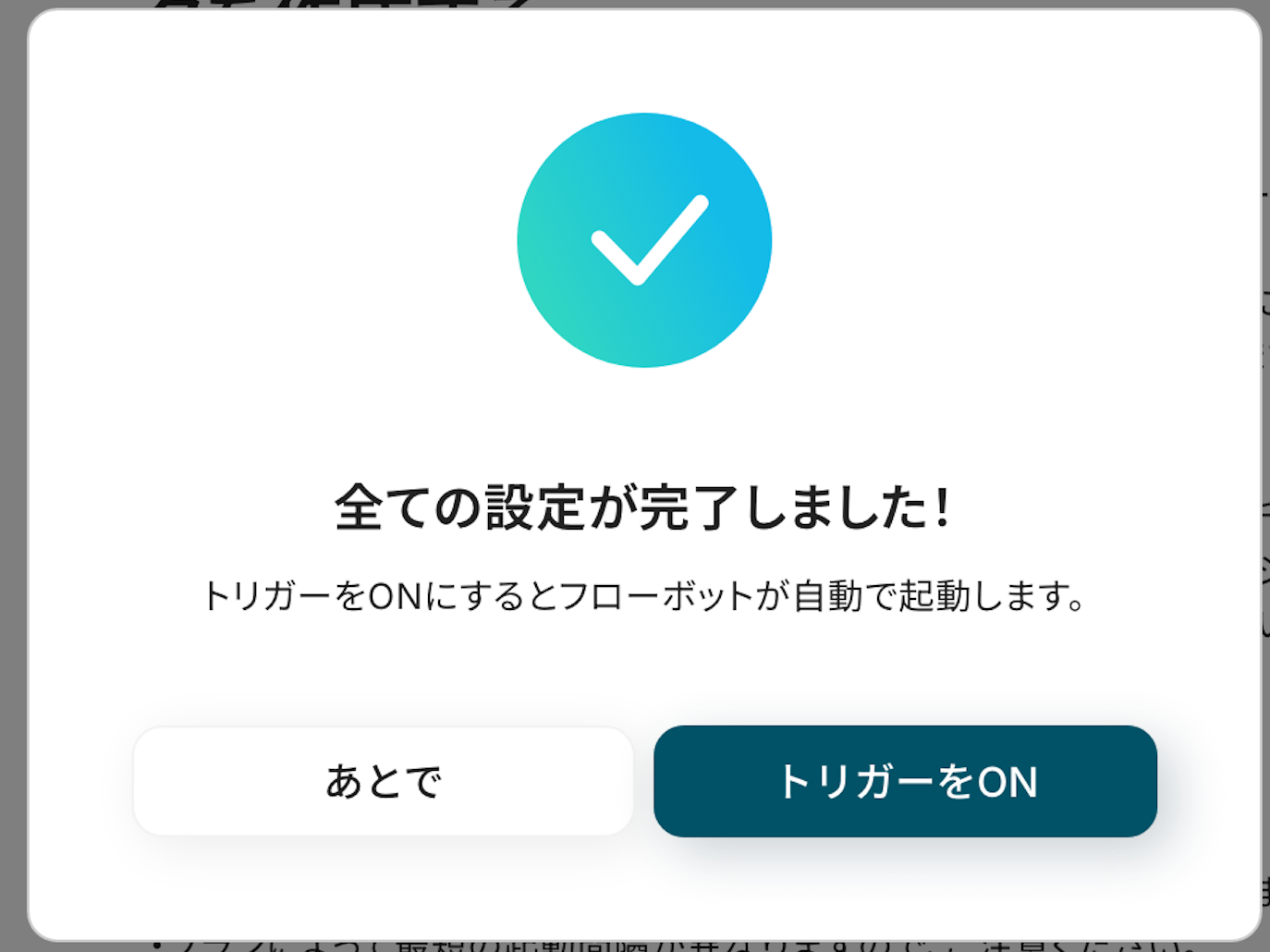「手動で会員情報を登録するの面倒だな」
「在庫確認のたびにシステムを開くの面倒だな」とお悩みではありませんか?
日々の業務の中でこうした小さな手間が積み重なって、気づけばかなりの時間を費やしてしまうこともあるでしょう。
こんな悩みを解決してくれるのが、LINE公式アカウントとスマレジの連携です!
たとえば、LINE公式アカウントの投稿をトリガーに、スマレジに会員情報や取引情報を登録する自動化は、手作業による手間を削減します。
これにより、作業に費やしていた時間を他の業務に充てることができるため、時間を有効活用できるかもしれません。
手作業を省き、正確にデータを管理する仕組みを導入しませんか?
本記事では詳しい設定方法をお伝えします!
とにかく早く試したい方へ
Yoomを利用することで、ノーコードで簡単にLINEとスマレジの連携が可能です。
YoomにはあらかじめLINEとスマレジを連携するためのテンプレートが用意されているため、APIの知識が無くても、登録するだけで今すぐ連携が実現できます。
LINEの特定投稿をもとに、スマレジに会員情報を登録する
試してみる
■概要
「LINEの特定投稿をもとに、スマレジに会員情報を登録する」フローは、LINEの特定のメッセージをもとにスマレジに会員情報を自動登録する業務ワークフローです。
手動での情報入力を省き、スマレジへのデータ登録をスムーズに行えます。
データ管理の正確性と顧客対応の効率が向上します。
■このテンプレートをおすすめする方
・LINEを活用して社内のコミュニケーションをとっている方
・会員情報管理を効率化をしたいと考えているビジネスオーナーの方
・手動での会員情報登録に時間を取られているスタッフの方
・顧客データの一元管理を目指しているIT担当者の方
■注意事項
・LINE公式アカウント、スマレジのそれぞれとYoomを連携してください。
・スマレジのマイアプリ連携方法は下記をご参照ください。
https://intercom.help/yoom/ja/articles/6435753
・分岐はミニプラン以上のプランでご利用いただける機能(オペレーション)となっております。フリープランの場合は設定しているフローボットのオペレーションはエラーとなりますので、ご注意ください。
・ミニプランなどの有料プランは、2週間の無料トライアルを行うことが可能です。無料トライアル中には制限対象のアプリや機能(オペレーション)を使用することができます。
LINEとスマレジを連携してできること
LINEとスマレジのAPIを連携すれば、LINEのデータをスマレジに自動的に連携することが可能です!例えば、下記のようなデータ連携を人の手を介さず、自動的に実施することができます。
気になる自動化例の「試してみる」をクリックしてアカウント情報を登録するだけで、すぐにLINEとスマレジの連携を実際に体験できます。登録はたったの30秒で完了するので、ぜひ気軽にお試しください!
LINEの特定投稿をもとに、スマレジに会員情報を登録する
LINEの投稿をもとにスマレジへの会員情報登録が自動化されるので、手動入力の時間を削減できます。
この自動連携により、ヒューマンエラーを防ぎ、正確な会員情報を保持できます。
LINEの特定投稿をもとに、スマレジに会員情報を登録する
試してみる
■概要
「LINEの特定投稿をもとに、スマレジに会員情報を登録する」フローは、LINEの特定のメッセージをもとにスマレジに会員情報を自動登録する業務ワークフローです。
手動での情報入力を省き、スマレジへのデータ登録をスムーズに行えます。
データ管理の正確性と顧客対応の効率が向上します。
■このテンプレートをおすすめする方
・LINEを活用して社内のコミュニケーションをとっている方
・会員情報管理を効率化をしたいと考えているビジネスオーナーの方
・手動での会員情報登録に時間を取られているスタッフの方
・顧客データの一元管理を目指しているIT担当者の方
■注意事項
・LINE公式アカウント、スマレジのそれぞれとYoomを連携してください。
・スマレジのマイアプリ連携方法は下記をご参照ください。
https://intercom.help/yoom/ja/articles/6435753
・分岐はミニプラン以上のプランでご利用いただける機能(オペレーション)となっております。フリープランの場合は設定しているフローボットのオペレーションはエラーとなりますので、ご注意ください。
・ミニプランなどの有料プランは、2週間の無料トライアルを行うことが可能です。無料トライアル中には制限対象のアプリや機能(オペレーション)を使用することができます。
LINEの特定投稿をもとに、スマレジに取引を登録する
LINEの特定投稿からスマレジへの自動登録により、取引情報が即時にスマレジに反映されるため、最新の売上状況を常に把握できます。
この自動化により、人為的な入力ミスを減らし、正確なデータ管理が実現します。
LINEの特定投稿をもとに、スマレジに取引を登録する
試してみる
■概要
「LINEの特定投稿をもとに、スマレジに取引を登録する」フローは、LINEでの取引情報を自動的にスマレジへ連携する業務ワークフローです。
手動での入力作業を削減し、リアルタイムで正確な取引データの管理が可能になります。
■このテンプレートをおすすめする方
・取引データを効率的に管理したいビジネスオーナーの方
・手作業によるデータ入力の手間を減らしたい店舗運営者の方
・業務の自動化を推進し、売上管理をスムーズに行いたい経営者の方
■注意事項
・LINE公式アカウント、スマレジのそれぞれとYoomを連携してください。
・スマレジのマイアプリ連携方法は下記をご参照ください。
https://intercom.help/yoom/ja/articles/6435753
・分岐はミニプラン以上のプランでご利用いただける機能(オペレーション)となっております。フリープランの場合は設定しているフローボットのオペレーションはエラーとなりますので、ご注意ください。
・ミニプランなどの有料プランは、2週間の無料トライアルを行うことが可能です。無料トライアル中には制限対象のアプリや機能(オペレーション)を使用することができます。
LINEの特定投稿をもとに、スマレジで在庫数を確認し通知する
LINEの投稿をもとにスマレジで自動的に在庫を確認し、結果を通知することで、効率的な在庫管理が実現できます。
この自動化により、顧客への対応がスピーディーになるでしょう。
LINEの特定投稿をもとに、スマレジで在庫数を確認し通知する
試してみる
■概要
「LINEの特定投稿をもとに、スマレジで在庫数を確認し通知する」フローは、在庫管理を自動化する業務ワークフローです。
LINEの特定のメッセージをトリガーにスマレジで自動的に在庫を確認し、結果を通知することで、効率的な在庫管理が実現できます。
■このテンプレートをおすすめする方
・迅速な在庫確認を行いたい事業者の方
・複数の店舗で同じ商品を扱っており、手動での在庫確認に時間を取られているスタッフや管理者の方
・在庫情報の共有における人的ミスを防止したい方
■注意事項
・LINE公式アカウント、スマレジのそれぞれとYoomを連携してください。
・スマレジのマイアプリ連携方法は下記をご参照ください。
https://intercom.help/yoom/ja/articles/6435753
・分岐はミニプラン以上のプランでご利用いただける機能(オペレーション)となっております。フリープランの場合は設定しているフローボットのオペレーションはエラーとなりますので、ご注意ください。
・ミニプランなどの有料プランは、2週間の無料トライアルを行うことが可能です。無料トライアル中には制限対象のアプリや機能(オペレーション)を使用することができます。
LINEとスマレジの連携フローを作ってみよう
それでは、さっそく実際にLINEとスマレジを連携したフローを作成してみましょう!今回はYoomを使用して、ノーコードでLINEとスマレジの連携を進めていきますので、もしまだYoomのアカウントをお持ちでない場合は、Yoomの登録フォームからアカウントを発行しておきましょう。
[Yoomとは]
今回はLINEの特定投稿をもとに、スマレジに会員情報を登録するフローボットを作成していきます!
作成の流れは大きく分けて以下です。
- LINEとスマレジをマイアプリ連携
- テンプレートをコピーする
- LINEのトリガー設定およびスマレジのアクション設定
- トリガーをONに設定しフロー稼働の準備完了
LINEの特定投稿をもとに、スマレジに会員情報を登録する
試してみる
■概要
「LINEの特定投稿をもとに、スマレジに会員情報を登録する」フローは、LINEの特定のメッセージをもとにスマレジに会員情報を自動登録する業務ワークフローです。
手動での情報入力を省き、スマレジへのデータ登録をスムーズに行えます。
データ管理の正確性と顧客対応の効率が向上します。
■このテンプレートをおすすめする方
・LINEを活用して社内のコミュニケーションをとっている方
・会員情報管理を効率化をしたいと考えているビジネスオーナーの方
・手動での会員情報登録に時間を取られているスタッフの方
・顧客データの一元管理を目指しているIT担当者の方
■注意事項
・LINE公式アカウント、スマレジのそれぞれとYoomを連携してください。
・スマレジのマイアプリ連携方法は下記をご参照ください。
https://intercom.help/yoom/ja/articles/6435753
・分岐はミニプラン以上のプランでご利用いただける機能(オペレーション)となっております。フリープランの場合は設定しているフローボットのオペレーションはエラーとなりますので、ご注意ください。
・ミニプランなどの有料プランは、2週間の無料トライアルを行うことが可能です。無料トライアル中には制限対象のアプリや機能(オペレーション)を使用することができます。
ステップ1:LINEとスマレジをマイアプリ連携
ここでは、Yoomとそれぞれのアプリを連携して、操作が行えるようにしていきます。
【LINEのマイアプリ連携】
YoomにログインしたらYoomページ画面左側のマイアプリをクリックし、右の新規接続を選択します。右上の検索窓に「LINE公式アカウント」と入力し、検索結果からLINEを選択します。
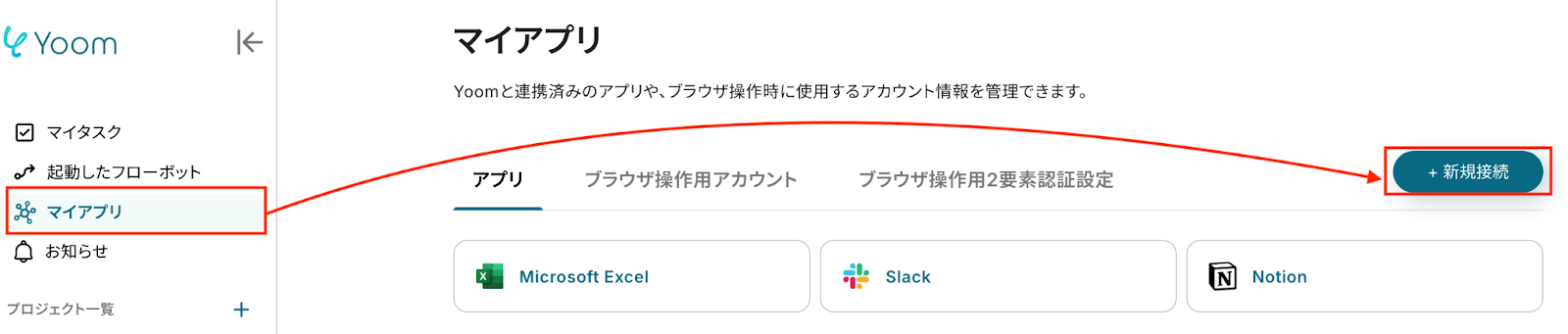
※LINEマイアプリ連携の方法の詳細はこちらをご確認ください。
Yoomのマイページの「新規接続」ボタンをクリックし、「LINE公式アカウント」を選択します。LINE公式アカウントを選択すると、以下のような画面が表示されます。
アカウント名は任意の値(メールアドレスなど)を入力してください。
各必須項目を入力し、追加ボタンをクリックします。
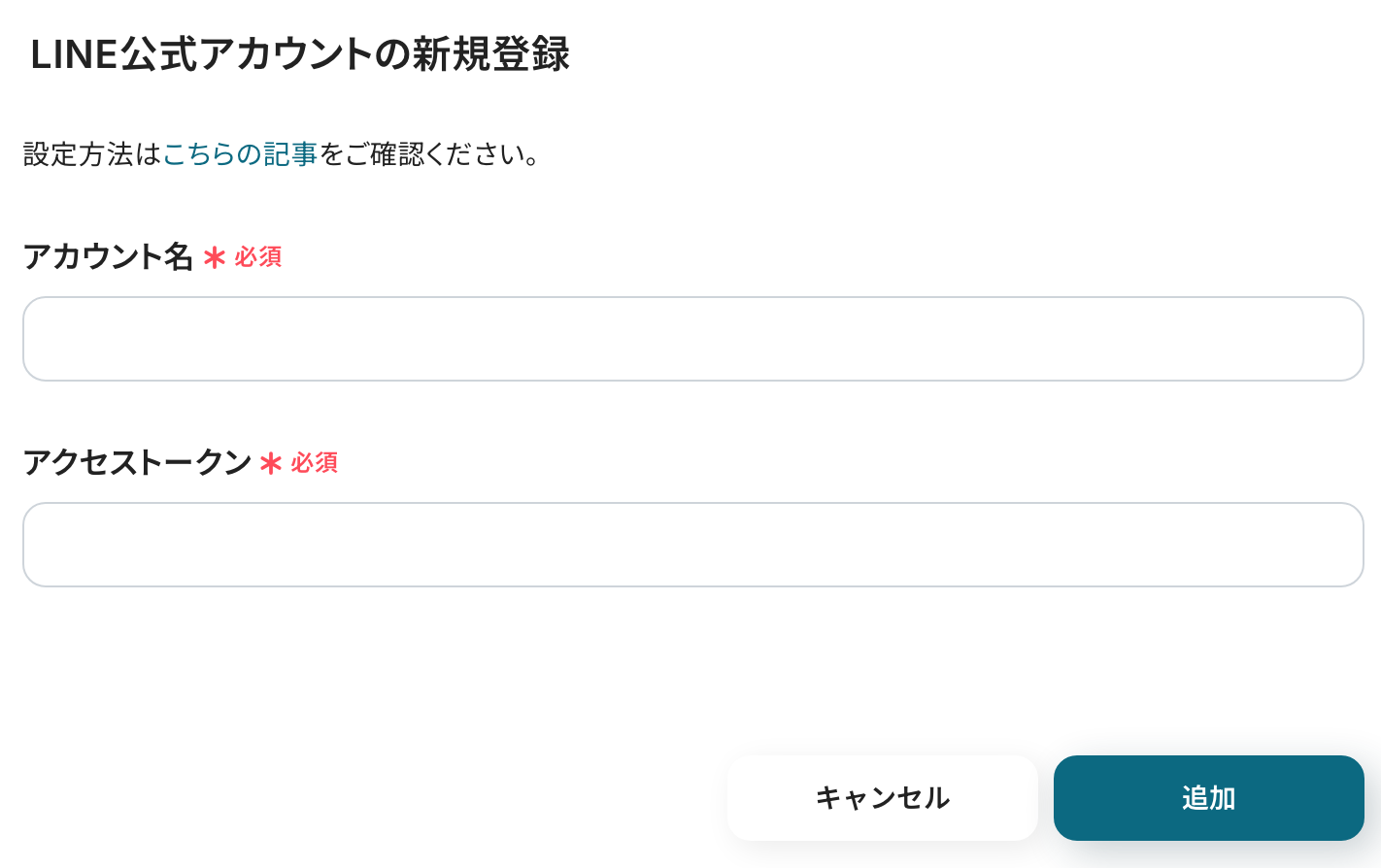
これでLINEのマイアプリ登録は完了です!
【スマレジのマイアプリ連携】
次にスマレジをマイアプリに登録します。先ほど同様、新規接続一覧の中からスマレジを選択してください。
任意でアカウント名を入力します。契約IDをこちらのスマレジのマイアプリ登録方法をご参照いただき入力してください。
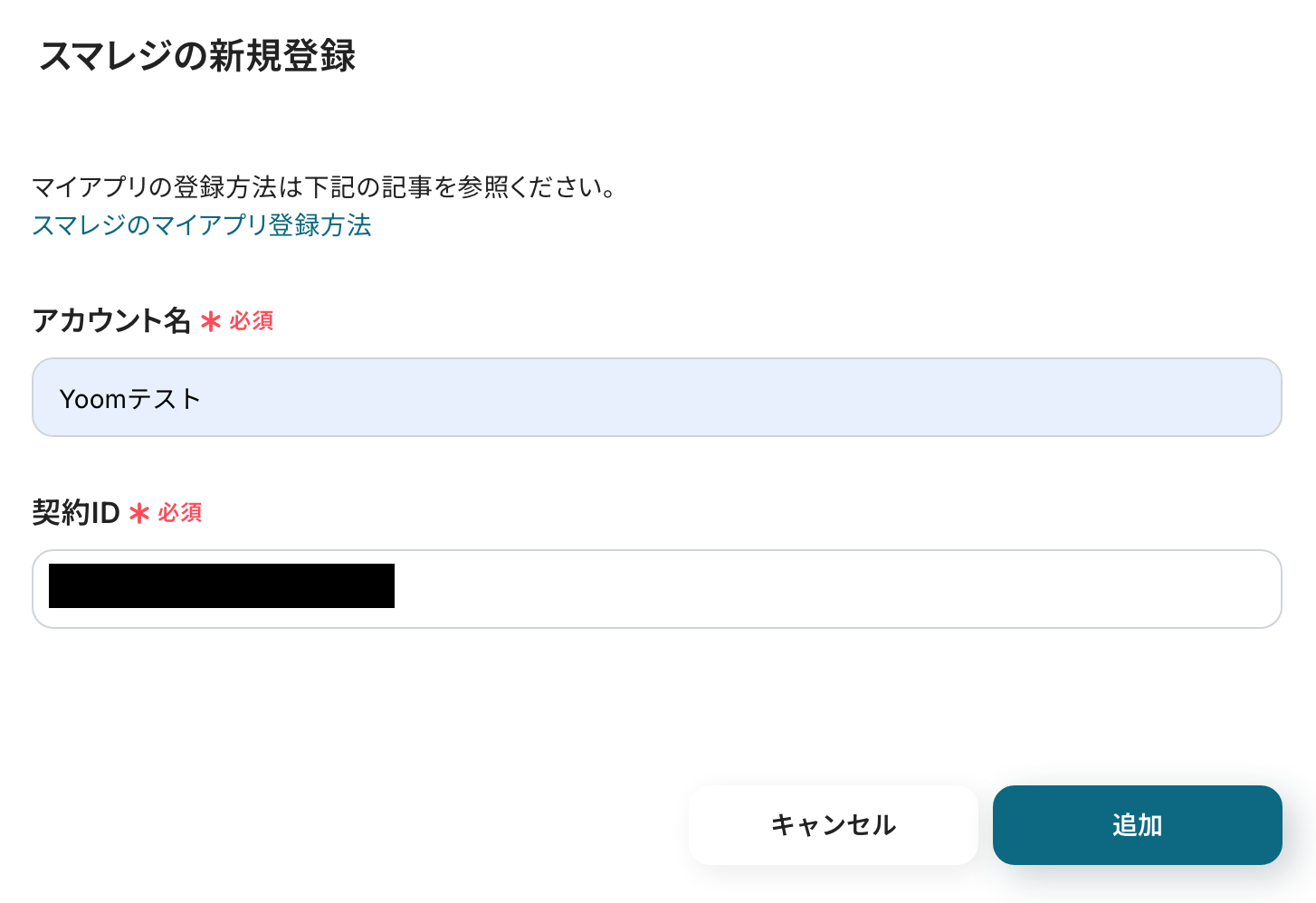
これでスマレジのマイアプリ連携完了です。
マイアプリにLINEとスマレジが表示されていれば、登録完了です!
ステップ2:テンプレートをコピーする
これからいよいよフローを作っていきます!簡単に設定できるようテンプレートを利用しているので、まずはこちらをコピーしましょう。
Yoomにログインし、以下バナーの「試してみる」をクリックしてください。
LINEの特定投稿をもとに、スマレジに会員情報を登録する
試してみる
■概要
「LINEの特定投稿をもとに、スマレジに会員情報を登録する」フローは、LINEの特定のメッセージをもとにスマレジに会員情報を自動登録する業務ワークフローです。
手動での情報入力を省き、スマレジへのデータ登録をスムーズに行えます。
データ管理の正確性と顧客対応の効率が向上します。
■このテンプレートをおすすめする方
・LINEを活用して社内のコミュニケーションをとっている方
・会員情報管理を効率化をしたいと考えているビジネスオーナーの方
・手動での会員情報登録に時間を取られているスタッフの方
・顧客データの一元管理を目指しているIT担当者の方
■注意事項
・LINE公式アカウント、スマレジのそれぞれとYoomを連携してください。
・スマレジのマイアプリ連携方法は下記をご参照ください。
https://intercom.help/yoom/ja/articles/6435753
・分岐はミニプラン以上のプランでご利用いただける機能(オペレーション)となっております。フリープランの場合は設定しているフローボットのオペレーションはエラーとなりますので、ご注意ください。
・ミニプランなどの有料プランは、2週間の無料トライアルを行うことが可能です。無料トライアル中には制限対象のアプリや機能(オペレーション)を使用することができます。
コピーすると以下のようにテンプレートがお使いのお使いのYoom管理画面にコピーされるので、「OK」を押して設定を進めていきましょう。
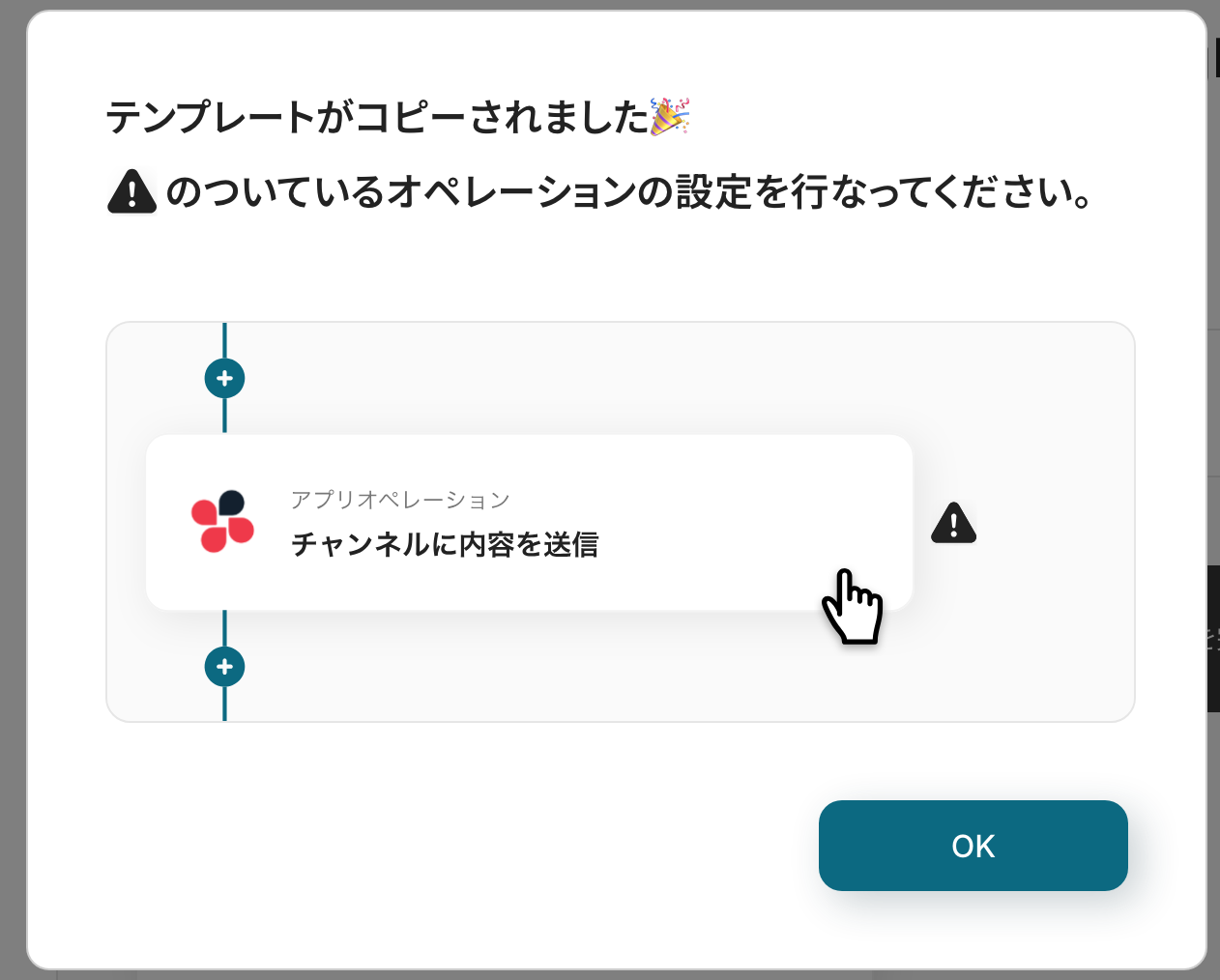
ステップ3:LINEのトリガー設定
最初の設定です!まずは以下の赤枠をクリックしてください。
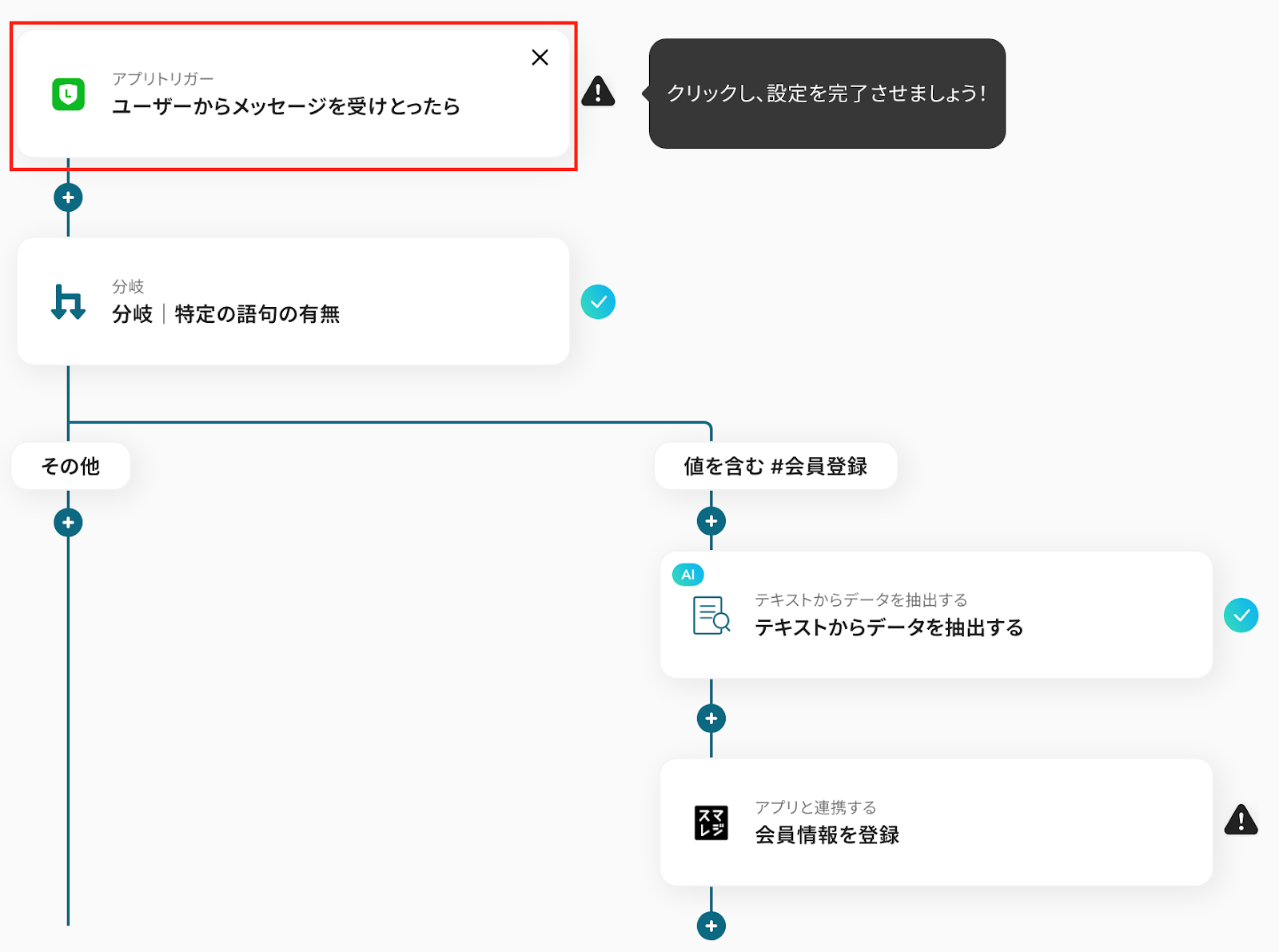
クリックすると以下のような画面に移ります。アカウント情報と書かれた項目にはステップ1でマイアプリ連携した際の情報が記載されています。
タイトルは適宜変更し、トリガーアクションはそのままにして次に進みましょう!
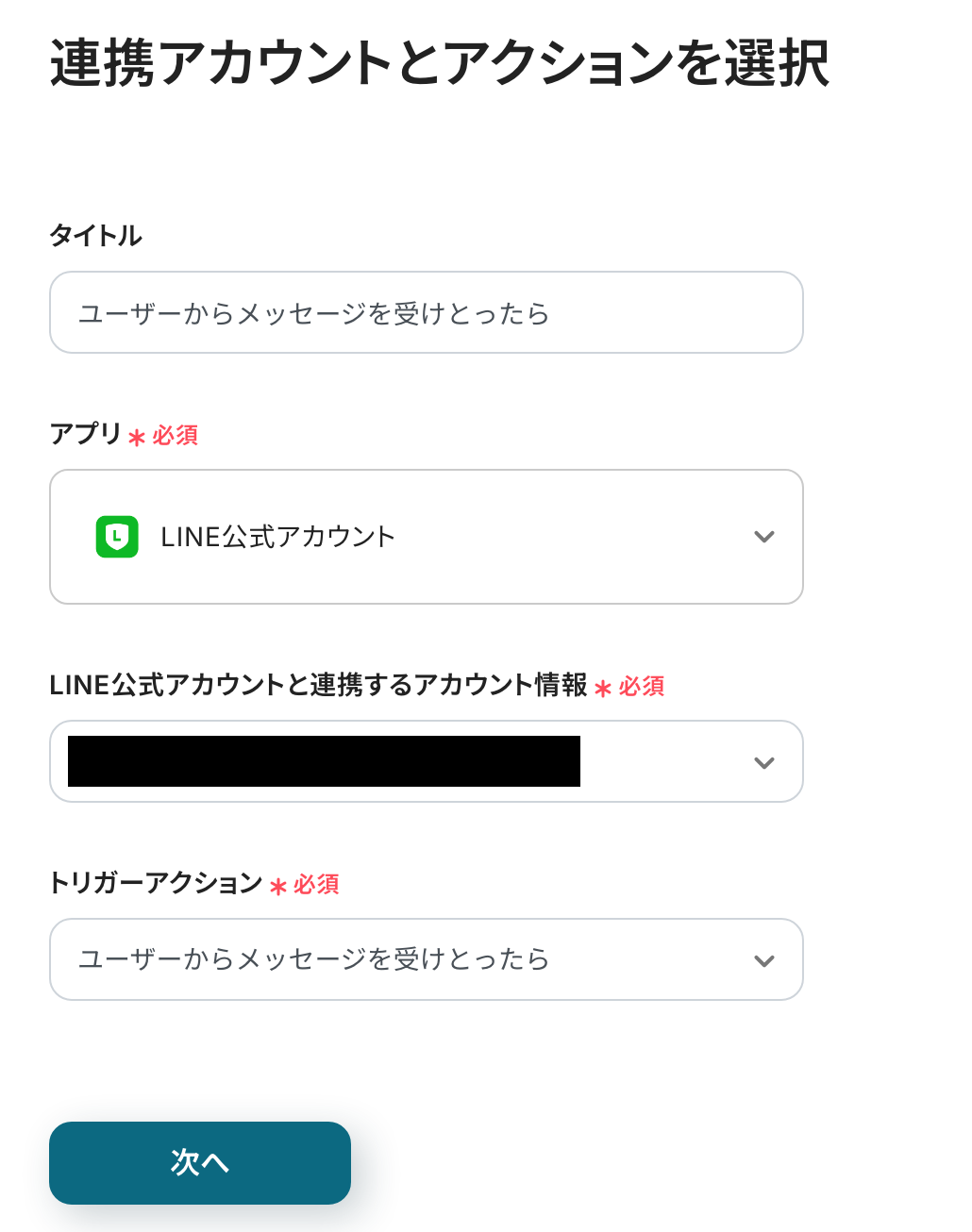
続いて、以下の画面が表示されたら、Yoomの画面で表示させたWebhook URLをコピーします。
LINE公式アカウントの管理画面を開き、Webhook URLを入力します。
※詳しくは以下をご確認ください。
LINE公式アカウントのWebhookイベントの設定方法
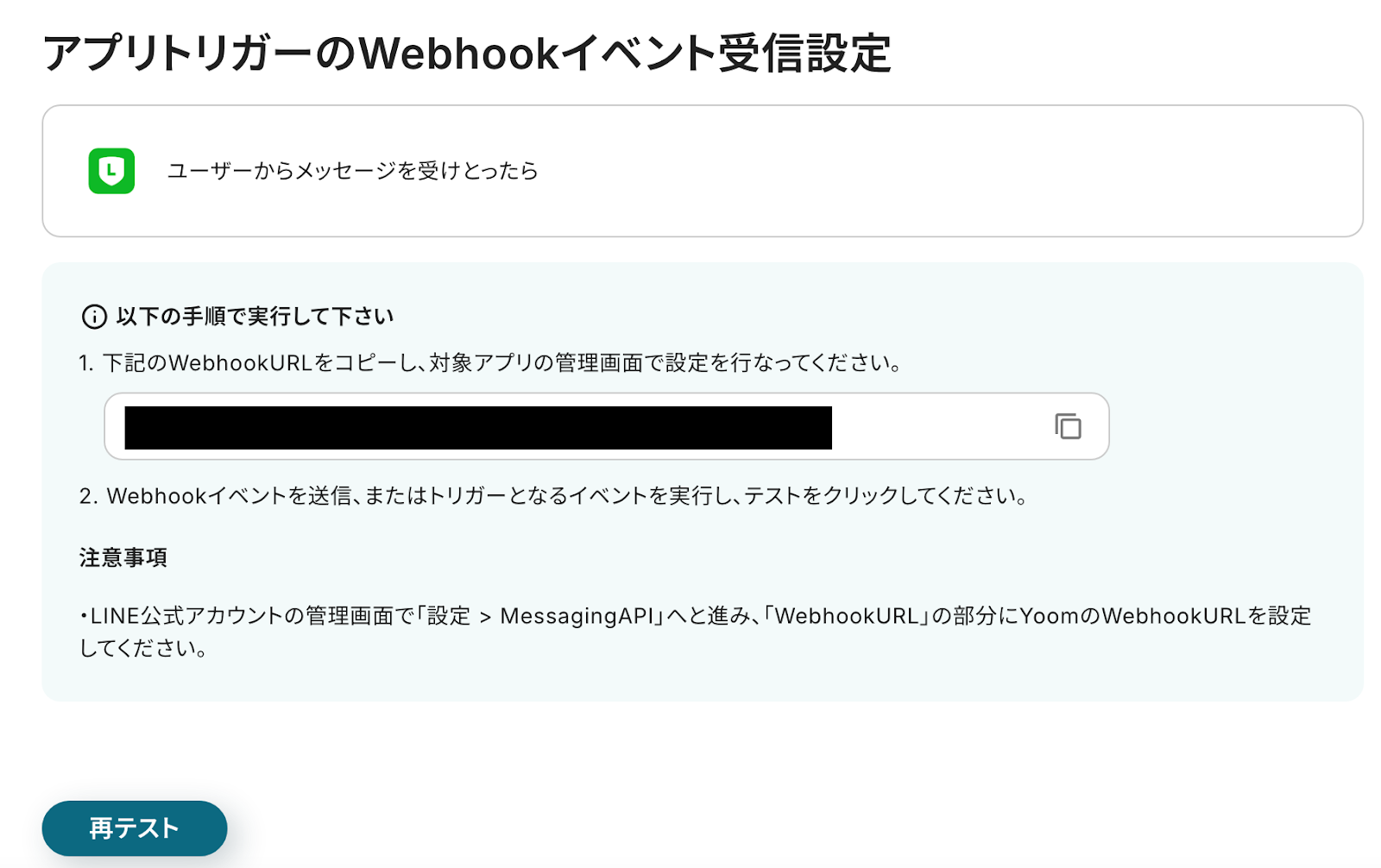
テストを実行する前に、LINE公式アカウントにテスト用にメッセージを投稿しましょう。
今回は例として、以下を投稿しました。
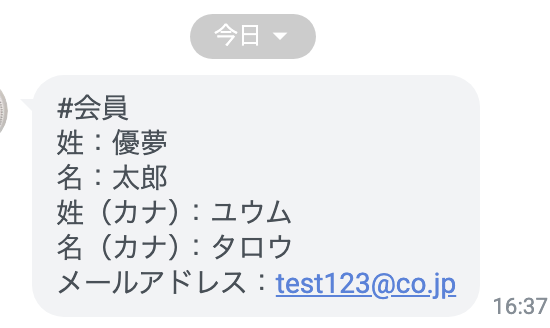
LINE公式アカウントのトグルをONにした後、Yoomの画面に戻りテストに進みます。
アウトプットからチャットの送信内容が取得できたら、「保存する」をクリックしましょう。
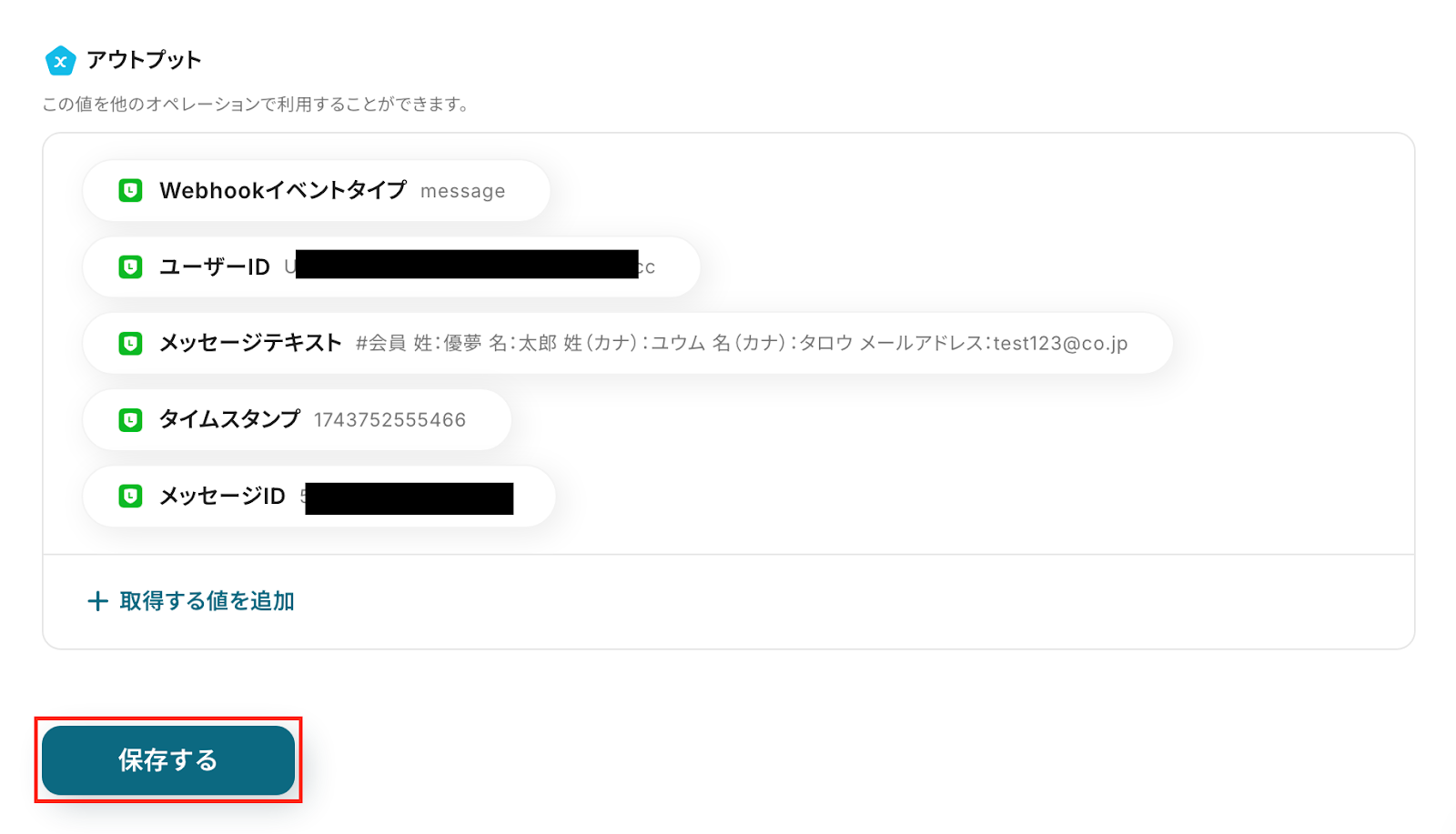
ステップ4:分岐の設定
次に分岐の設定をします。以下の赤枠をクリックしてください。
※「分岐する」オペレーションは、ミニプラン以上でご利用いただけます。
フリープランで利用するとエラーになってしまうのでご注意ください。
ミニプランなどの有料プランは2週間の無料トライアルが可能です。
無料トライアル中なら、普段制限されているアプリや機能も自由にお試しいただけますので、ぜひ活用してみてください。
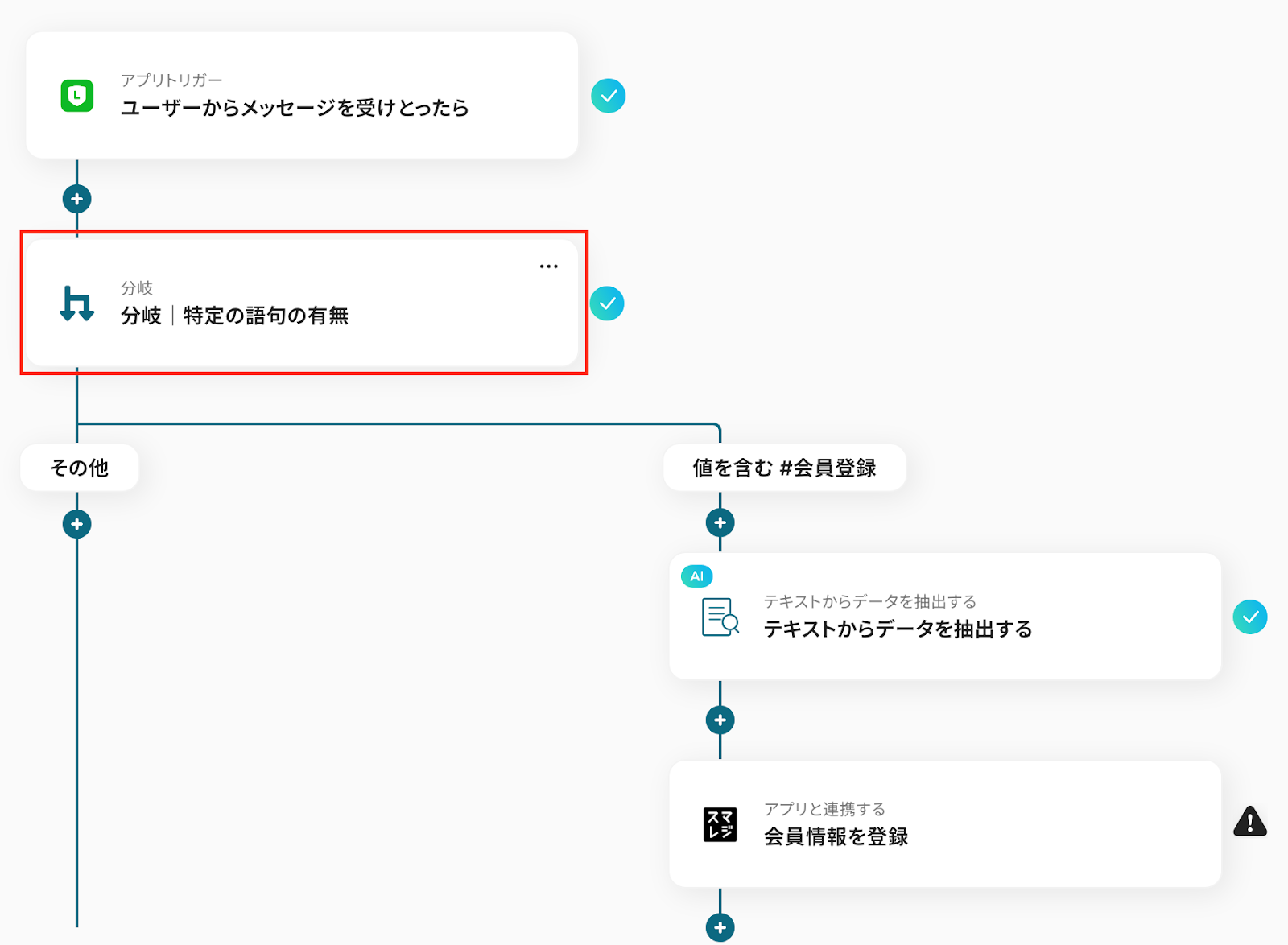
以下の画面が表示されるので、設定を確認してください。
今回は、【#会員】というキーワードを含むメッセージを検知する設定を行います。
・「タイトル」→自身で変更可能
・「オペレーション」→スペースにメッセージが送信されたら
・「アウトプット」→メッセージテキスト
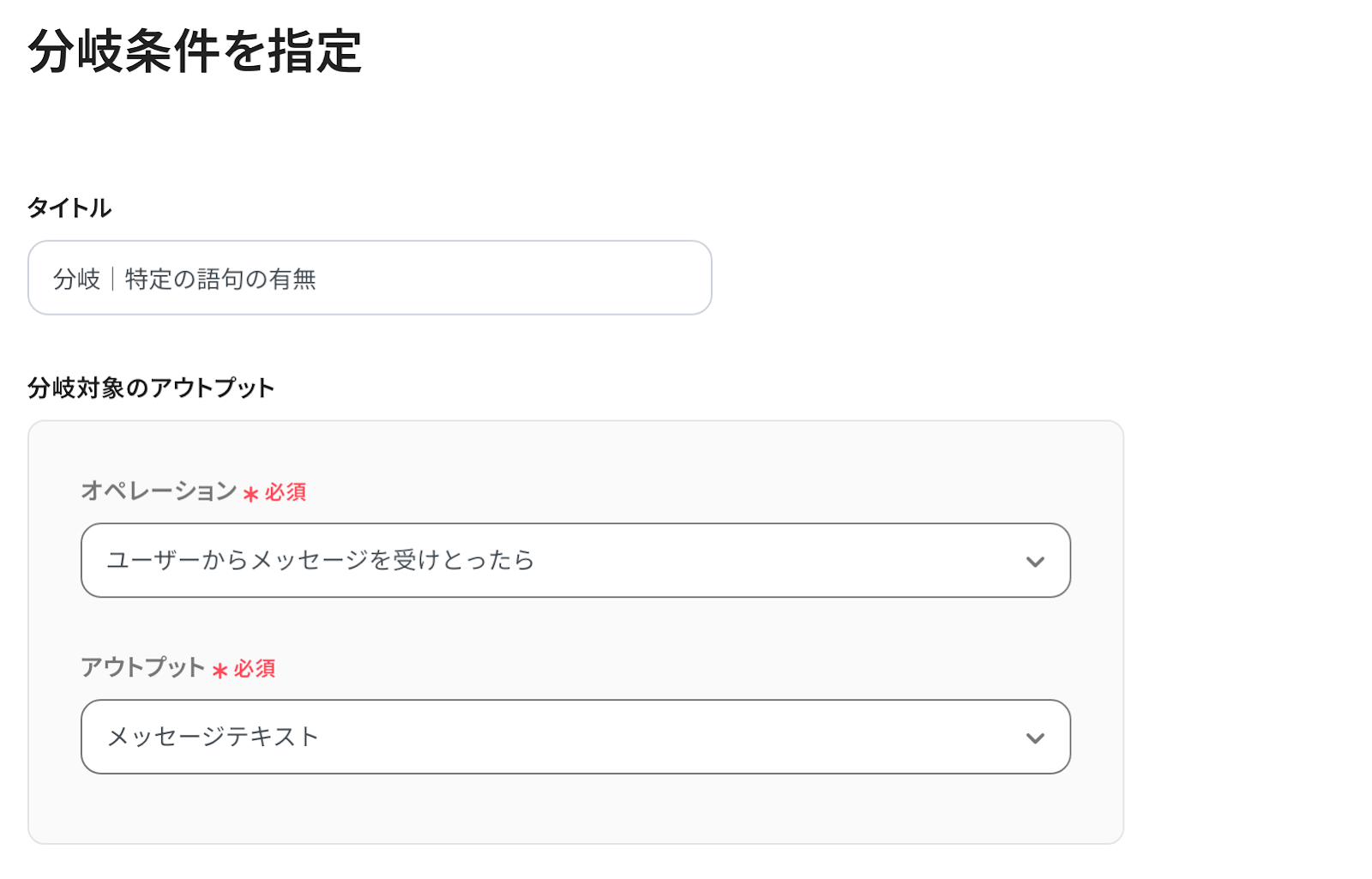
分岐条件は、分岐先の処理を行う条件を設定します。設定した値が含まれているか、値と等しいかなどが条件となります。
※今回は、以下画像のように設定しました。赤枠部分の「分岐条件を追加」から自由に分岐条件を追加することができます。
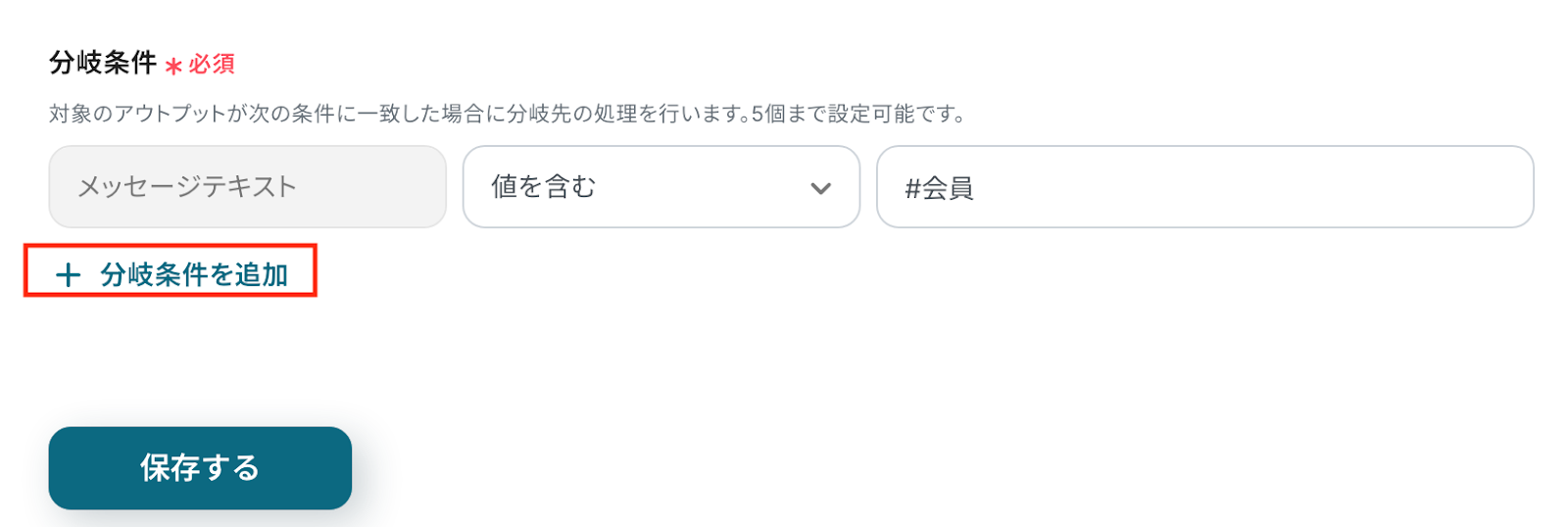
設定を終えたら「保存する」をクリックします。
ステップ5:テキストを抽出する設定
以下の赤枠をクリックしてください。次に進むと以下の画面が表示されます。
「変更する」を選択します。テキストの文字数に応じて変換タイプを選択してください。
「テキストからデータを抽出する」の設定方法
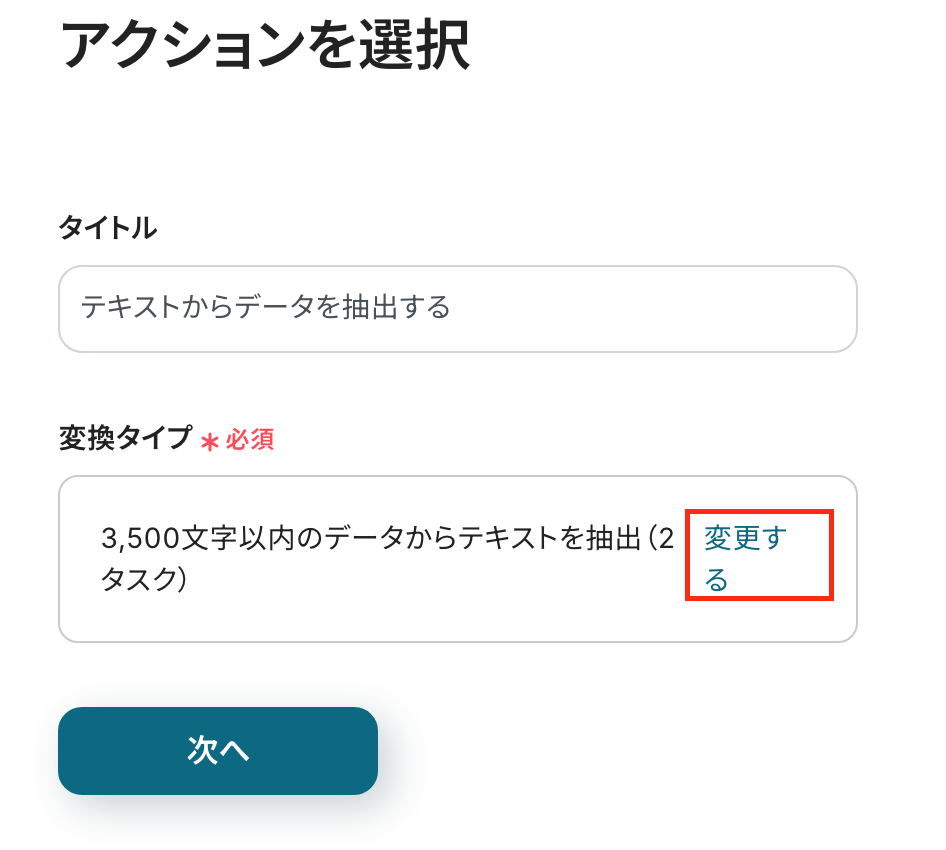
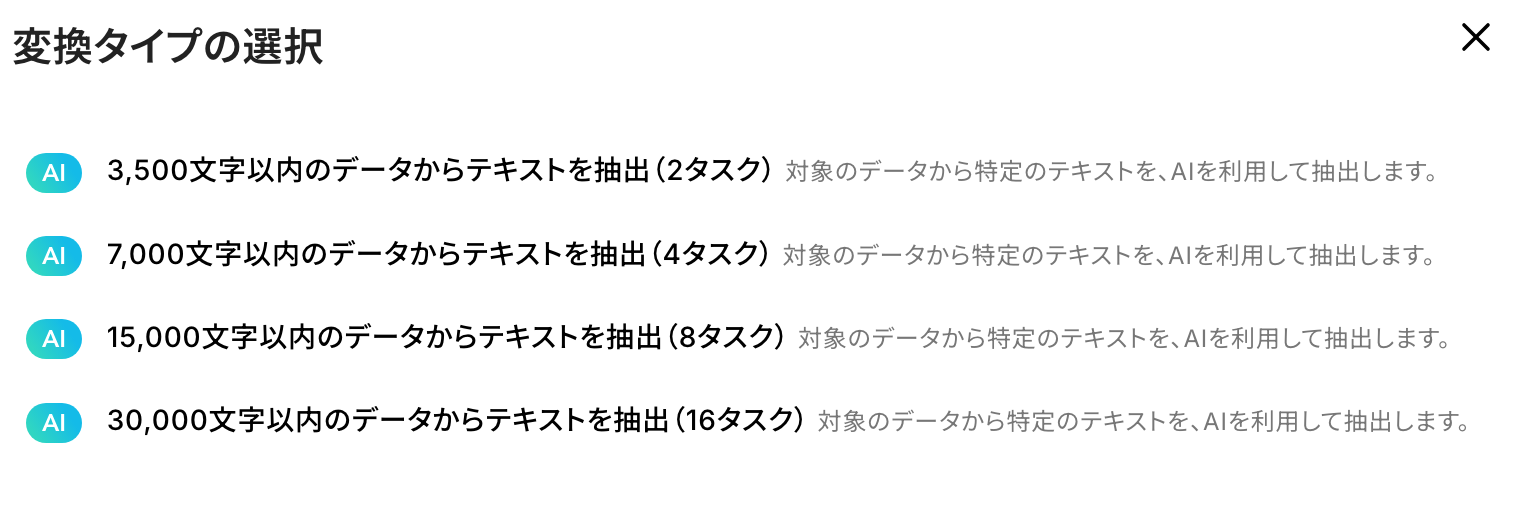
続いて、「詳細を設定」画面から、テキストを生成するための指示を作成します。
「対象のテキスト」は、入力欄をクリックして表示されるアウトプットから選択してください。
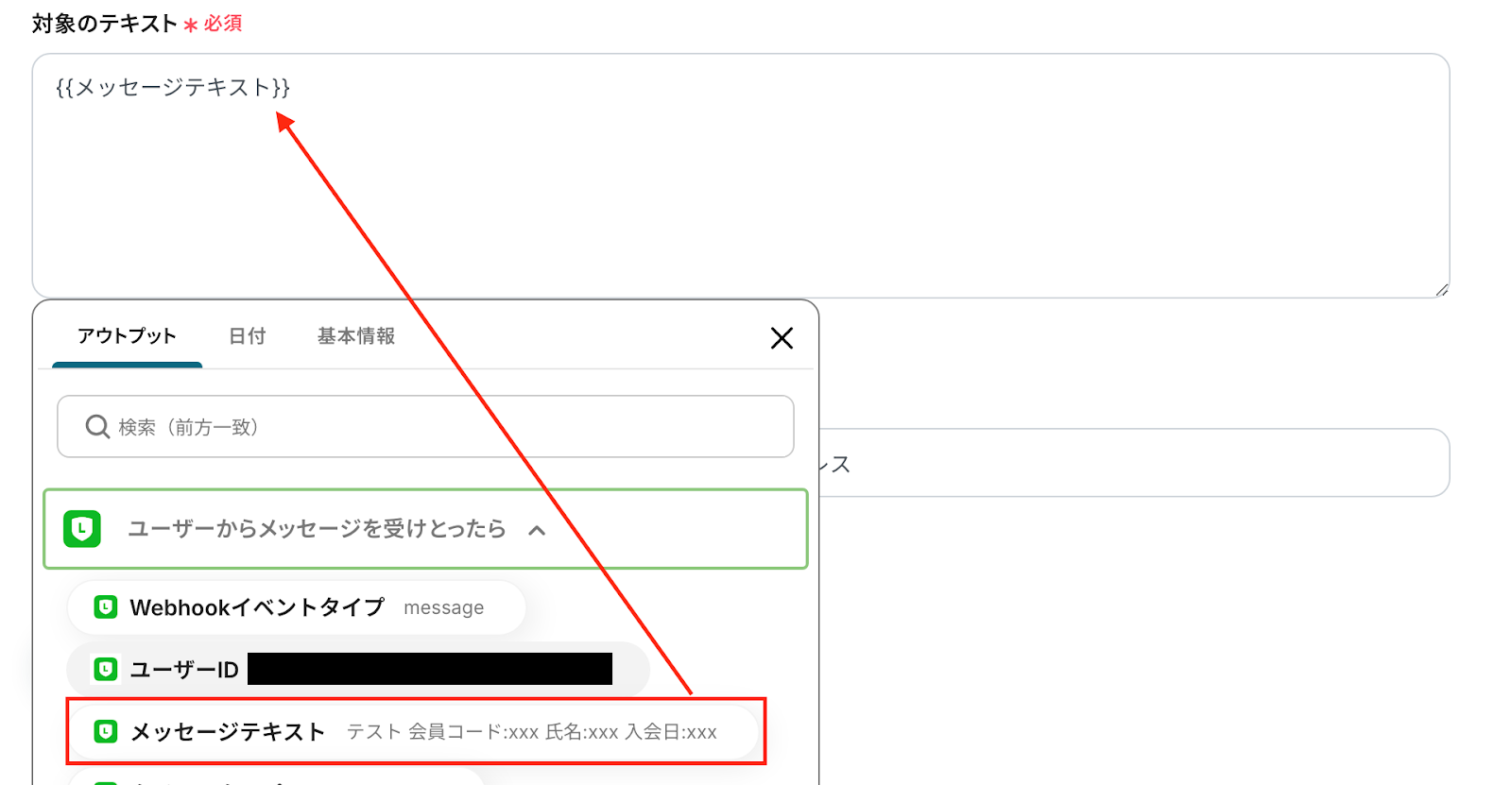
「抽出したい項目」は入力欄下の注釈を参照して、入力してください。
抽出したい項目は自由に設定可能ですが、以下の項目はスマレジの設定で必要なのでこのように設定しました。
設定が完了したら、「テスト」をクリックしてください。
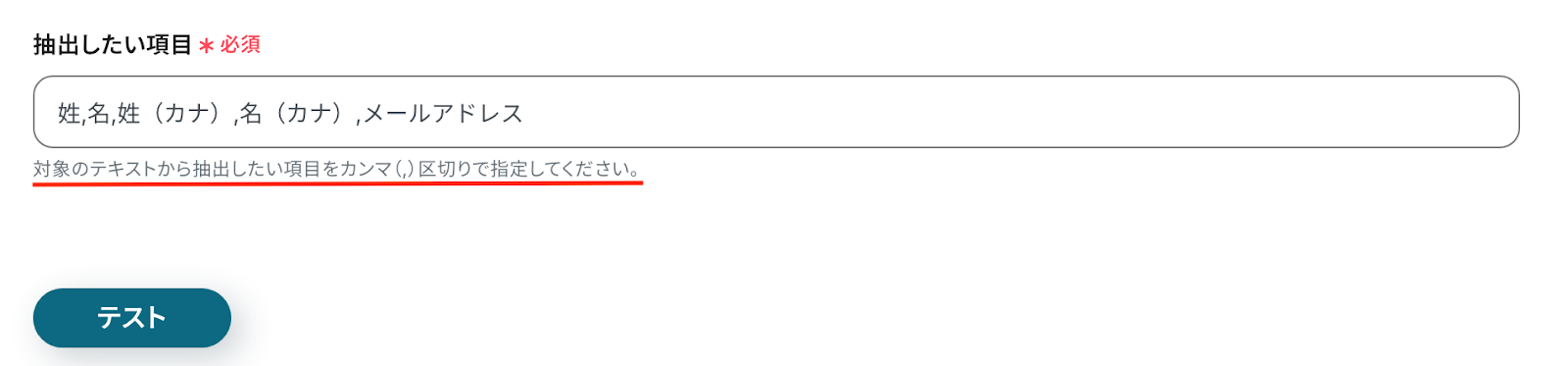
アウトプットが正しく表示されているかを確認し、問題がなければ「保存する」をクリックします。
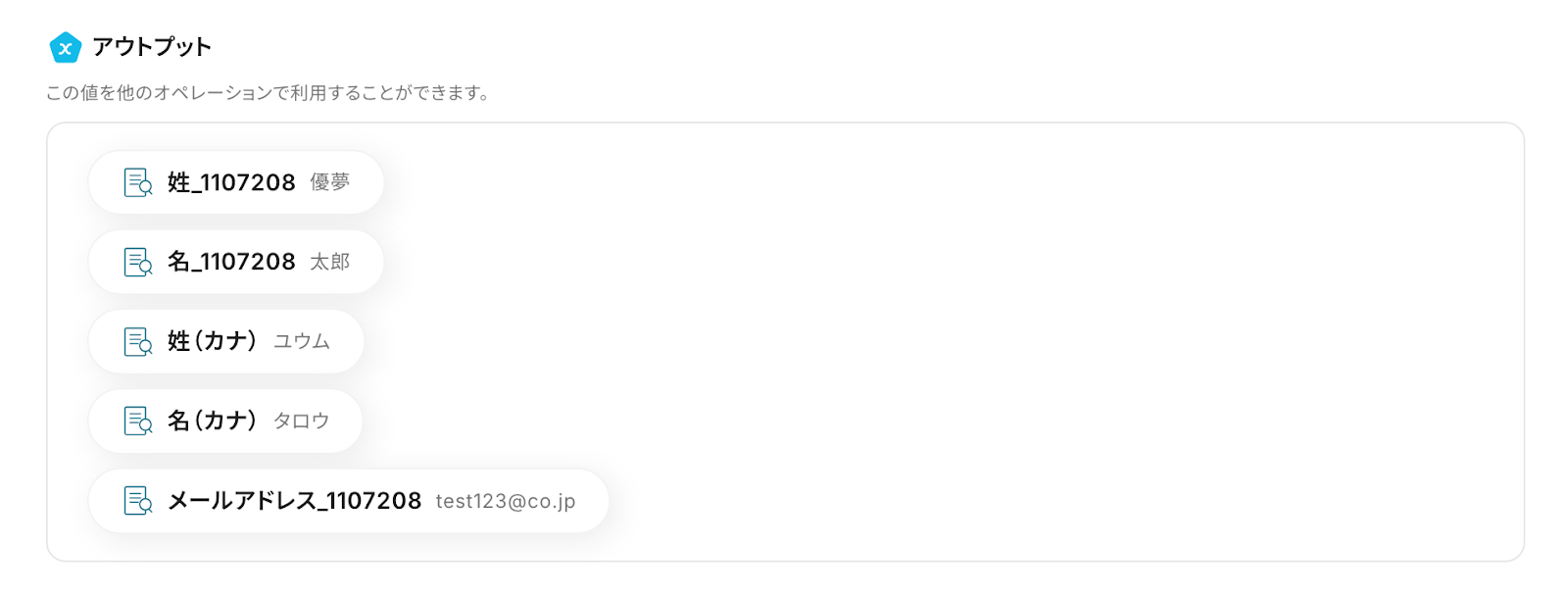
ステップ5:スマレジのアクション設定
最後の設定です!以下の赤枠をクリックします。
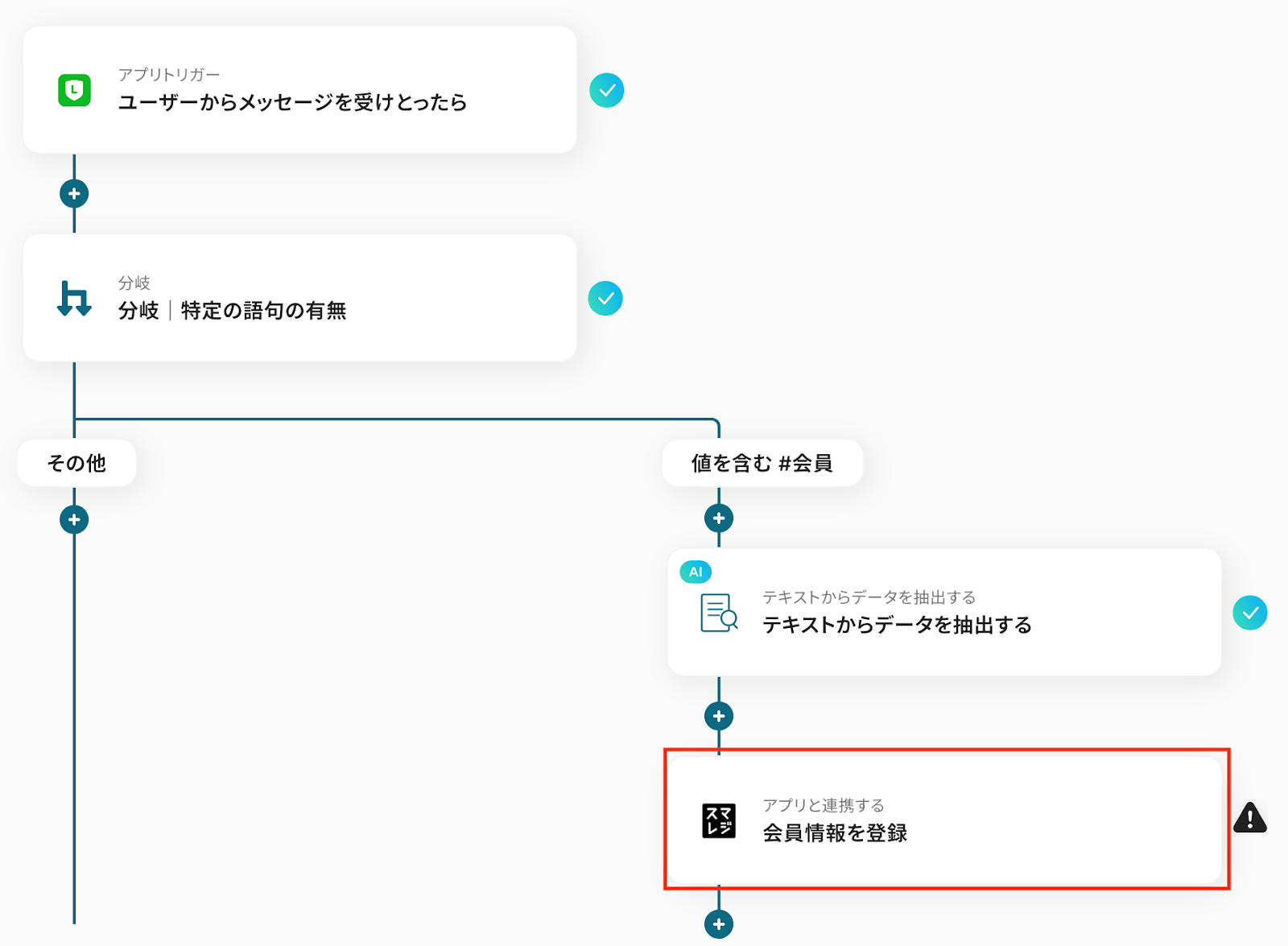
以下の画面が表示されたら、連携されているアカウントが間違っていないか確認しましょう。
その他の項目はデフォルトで設定されているので、操作は不要です。
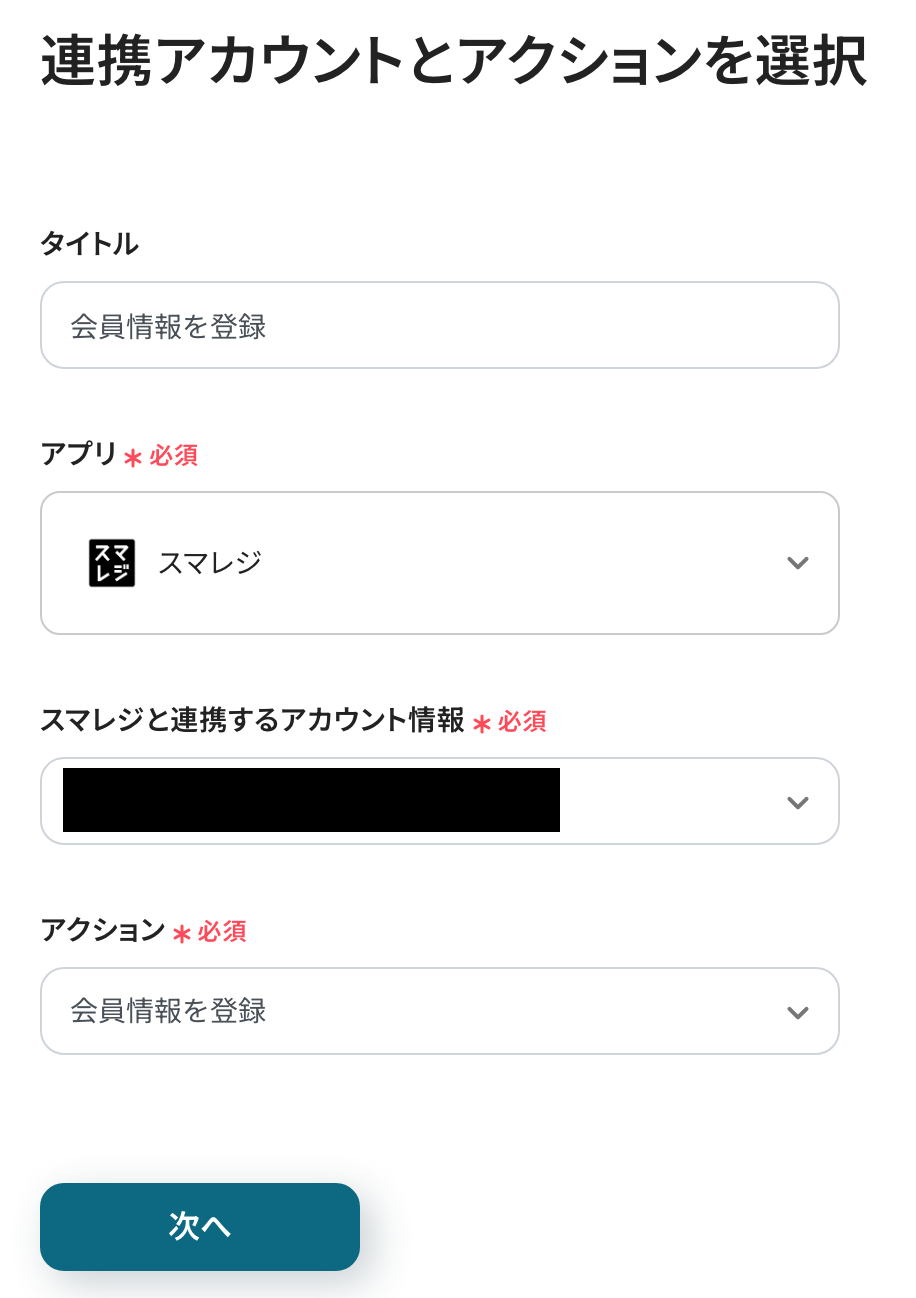
続いて以下の画面が表示されたら必須項目を入力します。
※必須項目以外にも取得したい項目がある場合は同様に設定してください。
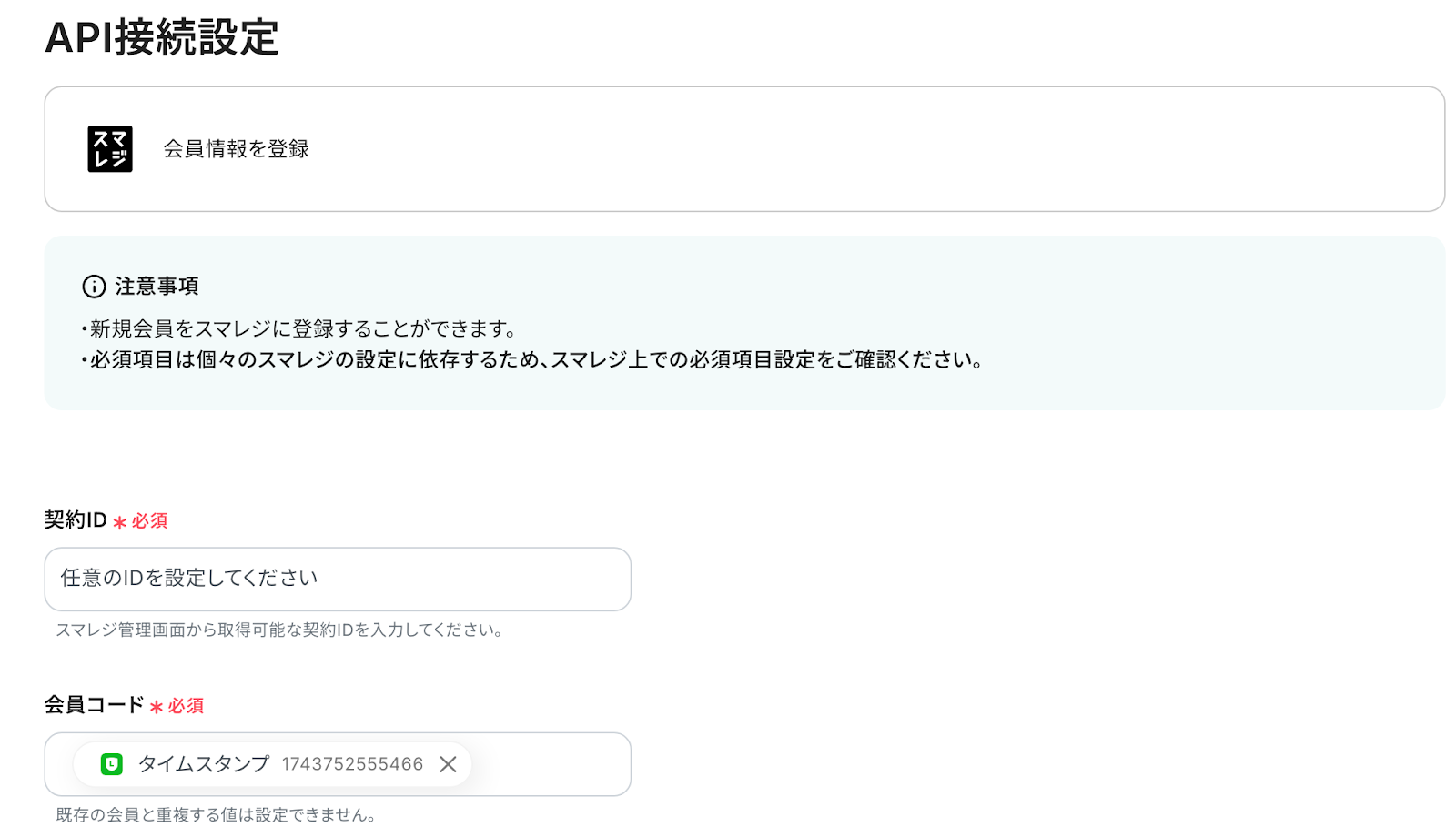
「会員コード」は、以下の画像のように入力欄をクリックして表示される候補から「タイムスタンプ」を選択しましょう。
※スマレジの会員コードにLINE公式アカウントのタイムスタンプを活用する想定で設定しています。
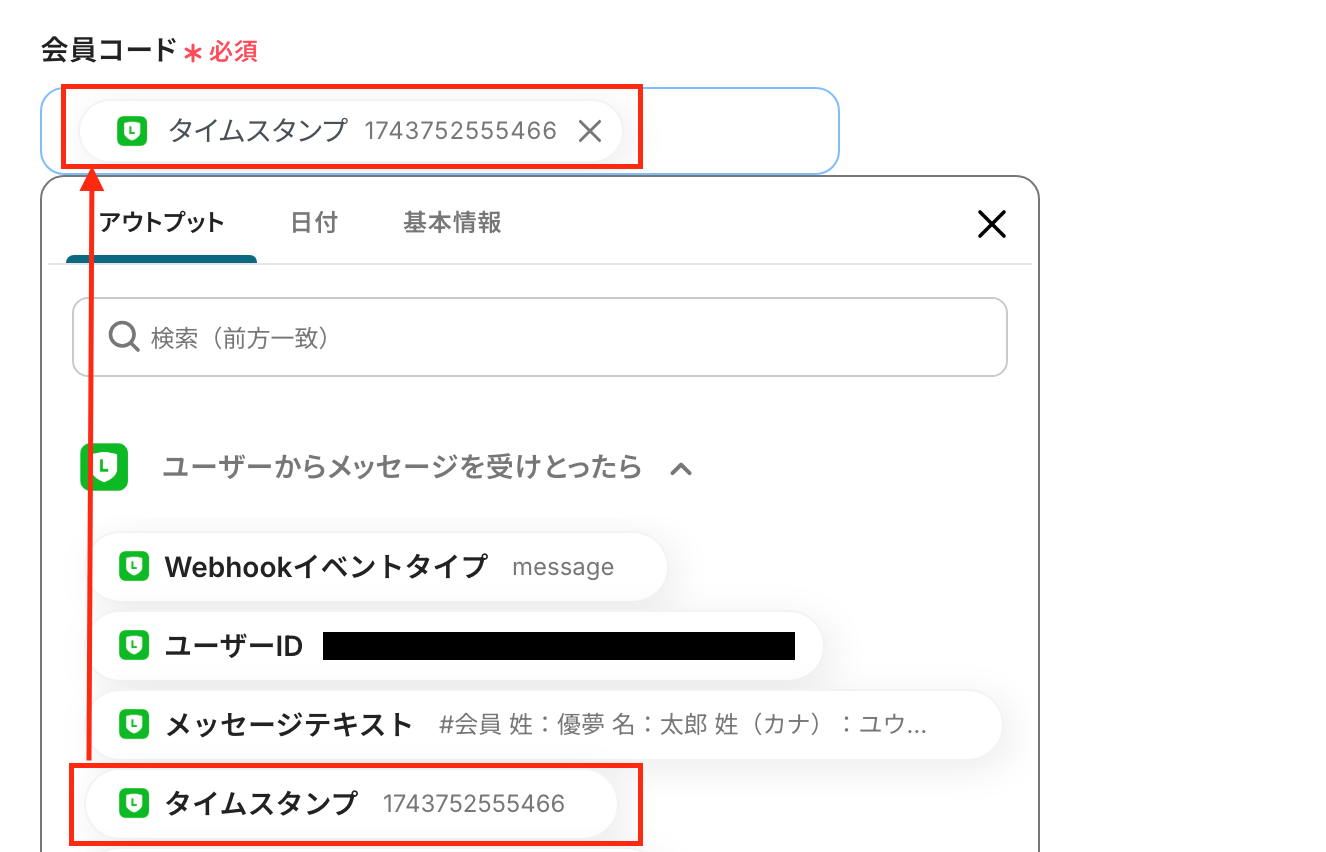
その他の必須項目についても、以下の画像のように入力欄をクリックして表示される候補から選択ができます。

設定が全て完了したら、テストをして保存してください。
最後にスマレジに会員情報が登録されているか確認しましょう。
ステップ6:トリガーをONに設定しフロー稼働の準備完了
以上でフローボットの完成です!お疲れ様でした!
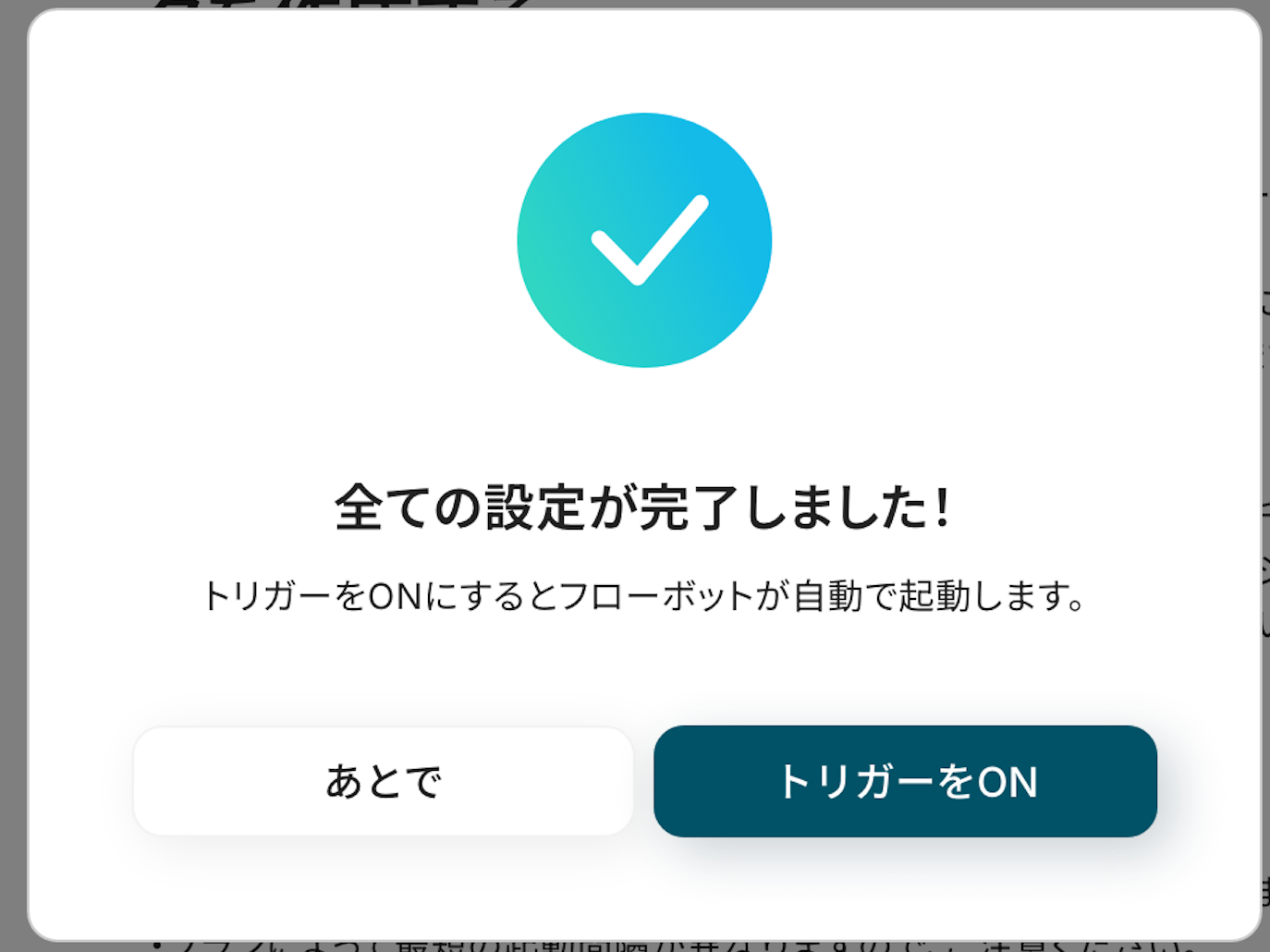
最後にトリガーをONにします。これですべての設定が完了したので、実際にLINEの特定投稿をもとに、スマレジに会員情報を登録されるか確認してみましょう!
以上がLINEの特定投稿をもとに、スマレジに会員情報を登録する方法でした!
スマレジのデータをLINEに連携したい場合
今回はLINEからスマレジを連携する方法をご紹介しましたが、逆にスマレジからLINEへの連携を実施したい場合は、下記のテンプレートも併せてご利用ください。
スマレジの新規取引をLINEに通知する
スマレジで発生した新しい取引情報を自動的にLINEに通知することで、リアルタイムでの売上確認が可能になります。
手動で売上データを確認する手間が省け、通知が自動化さえれるため、時間を有効に活用できます。
■概要
「スマレジの新規取引をLINEに通知する」ワークフローは、店舗の売上管理をよりスムーズにするための業務ワークフローです。
スマレジで発生した新しい取引情報を自動的にLINEに通知することで、リアルタイムでの売上確認が可能になります。
店舗運営者は重要な情報を即座にキャッチでき、迅速な対応や意思決定がしやすくなります。
■このテンプレートをおすすめする方
・スマレジを活用して店舗の売上管理を行っている店舗オーナーの方
・売上データを手動で確認する手間を省きたい店舗管理者の方
・リアルタイムでの売上通知を通じて迅速な意思決定を目指している経営者の方
・スマレジとLINEを連携させて、チーム内で情報を共有したい方
・売上管理の効率化を図り、業務の自動化を推進したいIT担当者の方
■注意事項
・スマレジ、LINE公式アカウントのそれぞれとYoomを連携してください。
・スマレジのマイアプリ連携方法は下記をご参照ください。
https://intercom.help/yoom/ja/articles/6435753
スマレジの新規会員をLINEに通知する
スマレジで新たに会員が登録された際に、LINEに自動で通知されるので、手動での通知作業が不要になり、業務の効率化が図れます。
また、この自動化により通知漏れや入力ミスを防止し、正確な情報伝達が可能です。
■概要
「スマレジの新規会員をLINEに通知する」フローは、スマレジで新たに会員が登録された際に、LINEに自動で通知する業務ワークフローです。
リアルタイムで新規会員情報を共有し、迅速なフォローアップが可能になります。
■このテンプレートをおすすめする方
・スマレジを使用しており、新規会員登録時の情報通知を効率化したい店舗運営者の方
・スマレジとLINEを連携させて、顧客管理を自動化したいマーケティング担当者の方
・複数のアプリを活用しているが、手動での連携に手間を感じている方
・新規会員へのフォローアップを迅速化し、顧客満足度を向上させたい経営者の方
・業務のデジタル化を進め、自動化による効率化を目指している方
■注意事項
・スマレジ、LINE公式アカウントのそれぞれとYoomを連携してください。
・スマレジのマイアプリ連携方法は下記をご参照ください。
https://intercom.help/yoom/ja/articles/6435753
LINE公式アカウントやスマレジのAPIを使ったその他の自動化例
LINE公式アカウントやスマレジのAPIを使用してさまざまな業務を自動化することが可能です。
もし気になるものがあればぜひこちらも試してみてください!
LINE公式アカウントを使った自動化例
定期的にLINE公式アカウントにリマインド通知ができるため、その日のタスクや期限をチームに共有できます。
特定の件名のメールやGoogleフォームで回答があった際に、LINE公式アカウントに通知可能です。
Googleカレンダーで新規イベントが作成されたらLINEに通知する
試してみる
■概要
「Googleカレンダーで新規イベントが作成されたらLINEに通知する」ワークフローは、GoogleカレンダーとLINEの連携を実現し、重要な予定を見逃さないようにサポートします。
Yoomを活用して、スムーズな情報共有と業務効率化を図りましょう。
■このテンプレートをおすすめする方
・Googleカレンダーでの予定管理をより効率的に行いたいビジネスパーソン
・LINEを日常的に利用しており、重要な通知をリアルタイムで受け取りたい方
・複数のチームメンバーとスケジュールを共有し、コミュニケーションを強化したい管理者
・日々の業務で手動の通知作業に時間を取られている方
■注意事項
・GoogleカレンダーとLINE公式アカウントのそれぞれとYoomを連携してください。
・トリガーは5分、10分、15分、30分、60分の間隔で起動間隔を選択できます。
・プランによって最短の起動間隔が異なりますので、ご注意ください。
Googleフォームで回答が送信されたら、LINEに通知する
試してみる
■概要
Googleフォームで受け付けた問い合わせや申し込みを、都度確認して手動で担当者に連絡するのは手間がかかるだけでなく、対応の遅れや見落としに繋がることもあります。
このワークフローを活用すれば、Googleフォームに新しい回答が送信されたタイミングで、指定のLINE公式アカウントへ即座に通知を自動化できます。
これにより、問い合わせなどへの迅速な初動対応を実現し、機会損失を防ぎます。
■このテンプレートをおすすめする方
・Googleフォームで受けた問い合わせや申し込みへの対応速度を向上させたい方
・フォーム回答の確認漏れを防ぎ、LINE公式アカウントで迅速に把握したい担当者の方
・手動での通知作業をなくし、本来のコア業務に集中したいと考えている方
■注意事項
・Googleフォーム、LINE公式アカウントのそれぞれとYoomを連携してください。
・トリガーは5分、10分、15分、30分、60分の間隔で起動間隔を選択できます。
・プランによって最短の起動間隔が異なりますので、ご注意ください。
・Googleフォームをトリガーとして使用した際の回答内容を取得する方法は下記を参照ください。
https://intercom.help/yoom/ja/articles/6807133
■概要
「LINEに定期的にリマインド通知をする」ワークフローは、重要なタスクや期限をメンバーに確実に伝えるための自動化ツールです。Yoomを活用して、さまざまなSaaSアプリと連携し、AIやOCR、RPA機能を駆使することで、LINEを通じて定期的にリマインド通知を送信します。これにより、忘れがちなタスクの管理がスムーズになり、チーム全体の生産性向上に寄与します。
■このテンプレートをおすすめする方
・チームメンバーへのタスク管理を効率化したいマネージャー
・定期的な報告や締め切りを忘れがちな社員のサポートをしたい人事担当者
・LINEを活用してコミュニケーションを強化したい企業の経営者の方
・複数のSaaSアプリを利用しており、情報の一元管理を求めている方
・業務の自動化を進めて生産性を向上させたいIT担当者
■注意事項
・LINE公式アカウントとYoomを連携してください。
・LINE公式アカウントのマイアプリ追加方法は下記を参照してください。
https://intercom.help/yoom/ja/articles/6769725
LINE経由で新規顧客登録をStripeに反映する
試してみる
■概要
「LINE経由で新規顧客登録をStripeに反映する」ワークフローは、LINE公式で受け取った新規顧客情報を自動的にStripeに登録する業務ワークフローです。
これにより、手動でのデータ入力や転記作業を省略し、顧客情報の管理をスムーズに行えます。
■このテンプレートをおすすめする方
・LINE公式を主要な顧客登録チャネルとして利用しているビジネスオーナー
・Stripeでの顧客管理を行っているが、手動でのデータ連携に時間がかかっている担当者
・顧客情報の正確性を確保しつつ、業務プロセスを自動化したい方
・異なるSaaSアプリ間のデータ連携を効率化したいIT担当者
■注意事項
・LINE公式、StripeのそれぞれとYoomを連携してください。
・Stripeはチームプラン・サクセスプランでのみご利用いただけるアプリとなっております。フリープラン・ミニプランの場合は設定しているフローボットのオペレーションやデータコネクトはエラーとなりますので、ご注意ください。
・チームプランやサクセスプランなどの有料プランは、2週間の無料トライアルを行うことが可能です。無料トライアル中には制限対象のアプリを使用することができます。
Outlookで特定の件名のメールを受信したら、LINEに通知する
試してみる
■概要
顧客からの問い合わせやシステムアラートなど、重要なメールの確認が遅れてしまうことはありませんか。多くのメールに埋もれてしまい、対応が後手に回ってしまうケースも少なくありません。このワークフローを活用すれば、Outlookで特定の件名を含むメールを受信した際に、自動でLINE公式アカウントへ通知を送ることが可能です。これにより、重要な連絡の見逃しを防ぎ、迅速な対応を実現します。
■このテンプレートをおすすめする方
・重要なメールの見逃しを防ぎ、顧客対応のスピードを向上させたいと考えている担当者の方
・外出先でもスマートフォンで手軽に重要メールの受信を確認したい営業担当者の方
・チーム内での情報共有を迅速化し、業務のボトルネックを解消したいマネージャーの方
■注意事項
・Outlook、LINE公式アカウントのそれぞれとYoomを連携してください。
・Microsoft365(旧Office365)には、家庭向けプランと一般法人向けプラン(Microsoft365 Business)があり、一般法人向けプランに加入していない場合には認証に失敗する可能性があります。
・トリガーは5分、10分、15分、30分、60分の間隔で起動間隔を選択できます。
・プランによって最短の起動間隔が異なりますので、ご注意ください。
スマレジを使った自動化例
スマレジの前日の売り上げを通知したり、データベースに追加したりできます。
スマレジの会員登録を他システムに反映可能です。
Shopifyで商品が登録されたら、スマレジにも商品を登録する
試してみる
Shopifyで商品が登録されたら、スマレジにも商品を登録するフローです。
■概要
「Squareとスマレジの在庫数を定期的に同期する」ワークフローは、異なる販売管理システム間で在庫情報を自動的に更新し、データの一貫性を保つ業務ワークフローです。
手動での在庫管理は時間と労力がかかりますが、このワークフローを活用することで、Squareとスマレジ間の在庫数を定期的に自動同期し、業務効率を向上させることができます。
■このテンプレートをおすすめする方
・Squareとスマレジを併用して在庫管理を行っている店舗オーナーの方
・在庫データの手動同期に時間を費やしている業務担当者の方
・システム間の在庫情報の整合性を保ちたいと考えている経営者の方
・効率的な在庫管理でオペレーションを改善したいと考えている方
■注意事項
・Square、スマレジのそれぞれとYoomを連携してください。
・スマレジのマイアプリ連携方法は下記をご参照ください。
https://intercom.help/yoom/ja/articles/6435753
毎日スマレジで前日売上を取得しSlackに通知する
試してみる
毎日スマレジで前日売上を取得しSlackに通知するフローです。
スマレジで会員が登録されたら会員情報をHubSpotに登録する
試してみる
スマレジで会員が登録されたら会員情報をHubSpotに登録するフローです。
前日のスマレジでの日時締め情報(売上情報)をGoogleスプレッドシートに格納する
試してみる
前日のスマレジでの日時締め情報(売上情報)を毎日Googleスプレッドシートに格納するフローです。
終わりに
LINE公式アカウントとスマレジの連携により、会員や取引登録が自動化され、日々のルーティンワークを効率化できるかもしれません。
これにより、今まで作業に費やしていた時間が削減され、他の業務に専念できるでしょう。
他にも、スマレジに登録された取引情報や会員情報をLINE公式アカウントに通知することもできます。
テンプレートを活用することで、専門知識が無い方でも簡単に設定可能です!
Yoomを活用した自動化に興味を持った方は、こちらから無料アカウントを作成してみてください。
30秒ほどで簡単に登録できるので、業務の間に設定可能です!
登録の手間を省き、優先度の高い業務に集中する環境を整え、効率化させましょう!